Norton AntiVirus Gaming Edition Příručka k produktu
|
|
|
- Lenka Danuše Dvořáková
- před 8 lety
- Počet zobrazení:
Transkript
1 Norton AntiVirus Gaming Edition Příručka k produktu Chráníme více lidí před více online hrozbami než kdokoli jiný na světě. Chraňte své životní prostředí. Je to správné. Společnost Symantec odstranila z tohoto návodu obálku, aby snížla dopad svých produktů na životní prostředí.
2 Norton AntiVirus Gaming Edition Příručka k produktu Software popsaný v této knize je poskytnut pod licenční dohodou a smí být používán pouze v souladu s podmínkami této dohody. Dokumentace verze 16.1 Copyright 2008 Symantec Corporation. Všechna práva vyhrazena. Symantec, logo Symantec, Norton, Ghost, GoBack, LiveUpdate, Norton AntiSpam, Norton AntiVirus, Norton Internet Security, Norton 360 a Norton SystemWorks jsou ochranné známky nebo registrované ochranné známky společnosti Symantec Corporation nebo jejích poboček v USA a jiných zemích. Windows je ochranná známka společnosti Microsoft Corporation. Na části tohoto produktu se vztahuje copyright [ ] Glyph & Cog, LLC. Jiné názvy mohou být ochrannými známkami příslušných vlastníků. Produkt popsaný v tomto dokumentu je distribuován s licencí omezující jeho použití, kopírování, distribuci a dekompilaci či reverzní překlad. Žádná část tohoto dokumentu nesmí být reprodukována v jakékoli formě a jakýmkoli způsobem bez předchozího písemného souhlasu společnosti Symantec Corporation nebo jejích případných poskytovatelů licencí. TATO DOKUMENTACE JE POSKYTOVÁNA TAK, JAK JE A SPOLEČNOST SYMANTEC CORPORATION SE ZŘÍKÁ VEŠKERÝCH VÝSLOVNĚ UVEDENÝCH NEBO PŘEDPOKLÁDANÝCH PODMÍNEK, PROHLÁŠENÍ A ZÁRUK, VČETNĚ PŘEDPOKLÁDANÝCH ZÁRUK TÝKAJÍCÍCH SE OBCHODOVATELNOSTI, VHODNOSTI PRO URČITÝ ÚČEL A NEPORUŠENÍ ZÁKONA, S VÝJIMKOU ROZSAHU, VE KTERÉM JSOU TAKOVÁTO ZŘEKNUTÍ PRÁVNĚ NEPLATNÁ. SPOLEČNOST SYMANTEC CORPORATION NENÍ ZODPOVĚDNÁ ZA ŽÁDNÉ NÁHODNÉ NEBO NÁSLEDNÉ ŠKODY VZNIKLÉ VE SPOJENÍ S VYKONANOU PRACÍ NEBO POUŽITÍM TÉTO DOKUMENTACE. INFORMACE OBSAŽENÉ V TÉTO DOKUMENTACI PODLÉHAJÍ ZMĚNÁM BEZ PŘEDCHOZÍHO UPOZORNĚNÍ. Symantec Corporation Stevens Creek Blvd. Cupertino, CA 95014, USA
3 Obsah Kapitola 1 Začínáme... 5 Aktivace chrání počítač... 5 Umístění kódu produktu... 6 Aktivace produktu... 6 Potíže během aktivace... 7 Účet Norton Account... 7 Vytvoření účtu Norton Account... 8 Přístup k účtu Norton Account... 9 Informace o programu Norton Community Watch... 9 Služba LiveUpdate... 9 Informace o využití procesoru Kapitola 2 Ochrana souborů a dat Prověřování aplikace Norton AntiVirus Způsob zachování ochrany Kapitola 3 Reakce na problémy týkající se zabezpečení Co dělat v případě nalezení bezpečnostního rizika Kapitola 4 Ochrana činnosti na Internetu Prevence pokusů o narušení Typy bezpečnostních rizik Kapitola 5 Ochrana domácí sítě Informace o Mapě zabezpečení sítě Kapitola 6 Funkce sledování ochrany Zobrazení stavu ochrany počítače Informace o historii zabezpečení Kapitola 7 Přizpůsobení funkcí ochrany Přehled funkcí Vypínání automatických funkcí Přizpůsobení nastavení a možností... 83
4 4 Obsah Kapitola 8 Hledání dalších řešení Zjištění čísla verze produktu Průzkum webového serveru odborné pomoci společnosti Symantec Jednoduchá řešení Získání podpory prostřednictvím u Získání podpory prostřednictvím on-line chatu Získání telefonické podpory Získání podpory prostřednictvím knihovny řešení Jak zůstat informován o problémech ochrany Řešení služeb a odborné pomoci Odinstalování Rejstřík
5 Začínáme 1 Tato kapitola obsahuje následující témata: 1 Aktivace chrání počítač 1 Umístění kódu produktu 1 Aktivace produktu 1 Potíže během aktivace 1 Účet Norton Account 1 Vytvoření účtu Norton Account 1 Přístup k účtu Norton Account 1 Informace o programu Norton Community Watch 1 Služba LiveUpdate 1 Informace o využití procesoru Aktivace chrání počítač Aktivace produktu je technologie, která chrání uživatele před pirátským nebo padělaným softwarem. Povolí používání produktu pouze těm uživatelům, kteří produkt získali legálně. Aktivace produktu vyžaduje pro každou instalaci jedinečný kód produktu. Produkt je po instalaci třeba aktivovat v omezeném časovém období. Jste-li připojeni k Internetu, aktivace je provedena automaticky při prvním spuštění produktu po jeho instalaci. Po aktivaci se zobrazí okno účtu Norton. Můžete si vytvořit účet Norton a zaregistrovat produkt. Nejste-li připojeni k Internetu, můžete produkt spustit klepnutím na Aktivovat později v Průvodci konfigurací.. Průvodce konfigurací se znovu zobrazí při každém spuštění produktu, dokud jej neaktivujete. Pokud nechcete produkt aktivovat
6 6 Začínáme Umístění kódu produktu w ihned, obdržíte upozornění, abyste jej aktivovali. Produkt můžete aktivovat také klepnutím na Aktivovat nyní v jeho hlavním okně. Pokud produkt neaktivujete v časovém období určeném upozorněními, přestane pracovat. Produkt můžete aktivovat i po uplynutí časového období, v době před aktivací však nebudete chráněni. Viz Aktivace produktu na straně 6. Viz Umístění kódu produktu na straně 6. Viz Vytvoření účtu Norton Account na straně 8. Umístění kódu produktu Kód produktu je jedinečný kód, který vám umožní nainstalovat a aktivovat produkt Symantec na počítači. Umístění kódu produktu se různí podle toho, jakým způsobem jste produkt získali. Kód produktu se nachází na následujících místech: Pokud jste zakoupili maloobchodní kopii produktu na disku CD: Kód produktu je uveden buď na štítku na obalu média, nebo na letáku v balení produktu. Pokud jste produkt zakoupili na disku DVD: Kód produktu je uveden na obalu DVD. Pokud jste produkt stáhli z obchodu Symantec Store: Kód produktu byl během stahování uložen v počítači a je součástí potvrzujícího u z obchodu Symantec Store. Pokud byl produkt na počítači nainstalován Kód produktu je poskytován jako součást již v okamžiku koupě: procesu aktivace. Uložte si kód produktu tak, že vytvoříte účet Norton nebo se k němu přihlásíte, případně si kód vytiskněte. Kód produktu budete potřebovat při každém přeinstalování produktu. Aktivace produktu w Viz Aktivace produktu na straně 6. Pokud jste produkt neaktivovali během instalace, bude se pravidelně zobrazovat upozornění Je nutná aktivace, až do doby, kdy jej aktivujete. Aktivací produktu omezujete softwarové pirátství a získáváte záruku, že používáte originální software společnosti Symantec. Produkt je třeba aktivovat v časovém období uvedeném v upozornění, jinak přestane fungovat.
7 Začínáme Potíže během aktivace 7 Aplikaci lze aktivovat přímo ze zprávy Je nutná aktivace. Můžete také použít odkaz Aktivovat nyní v hlavním okně. Aktivace by měla trvat jen několik minut. Během aktivace se zobrazí okno účtu Norton. Můžete si vytvořit účet Norton a zaregistrovat produkt. Můžete také zobrazit podrobné informace, jako je kód produktu a poslední aktualizace produktu. Přeskočíte-li okno účtu Norton Account, aktivace produktu bude provedena, ale jeho kód nebude v účtu Norton Account uložen. Kód produktu si můžete vytisknout pro případ budoucího přeinstalování produktu. Aktivace produktu z upozornění 1 V okně výstrahy proveďte jednu z následujících akcí: 1 Pokud jste zakoupili odběratelskou verzi produktu v maloobchodě, klepněte na položku Aktivovat nyní. 1 Pokud byl produkt na počítači nainstalován, klepněte na položku Přihlásit se nyní. 2 Klepněte na tlačítko OK. 3 Postupujte podle pokynů na obrazovce a aktivujte či obnovte produkt. 4 Objeví se okno. Klepněte na tlačítko Hotovo. Aktivace produktu z hlavního okna 1 V hlavním okně proveďte jednu z následujících akcí: 1 Pokud jste zakoupili odběratelskou verzi produktu v maloobchodě, klepněte na položku Aktivovat nyní. 1 Pokud byl produkt na počítači nainstalován, klepněte na položku Přihlásit se nyní. 2 Postupujte podle pokynů na obrazovce a aktivujte či přihlašte produkt. 3 Objeví se okno. Klepněte na tlačítko Hotovo. Potíže během aktivace Pokud se nemůžete připojit k serverům společnosti Symantec za účelem aktivace produktu, zkontrolujte nejprve, zda nepoužíváte software s funkcí rodičovského zámku, buď nainstalovaný, nebo u poskytovatele služeb Internetu, který může připojení blokovat. Pokud používáte software s funkcí rodičovského zámku, mohou se vyskytnout problémy s připojením. Jestliže se domníváte, že připojení blokuje funkce Rodičovského zámku, můžete ji nakonfigurovat tak, aby neblokovala proces aktivace. Chcete-li změnit konfiguraci, bude nutné se přihlásit k softwaru rodičovského zámku jako správce nebo se přihlásit k Internetu prostřednictvím poskytovatele Internetu jako správce. Účet Norton Account Vytvoření účtu Norton Account umožní spravovat všechny produkty Norton na jednom místě. Pomocí účtu Norton Account můžete ukládat kódy produktů a nakupovat dodatečné kódy. Vytvoření účtu Norton Account umožní spravovat
8 8 Začínáme Vytvoření účtu Norton Account všechny produkty a informace o účtu odkudkoliv. Pokud chcete zobrazit účet Norton Account, přejděte na následující adresu URL: Účet Norton Account můžete vytvořit následujícími způsoby: 1 Při aktivaci Účet Norton Account je možné vytvořit pomocí okna Norton Account, které se zobrazí při aktivaci produktu. Ve zobrazeném okně Norton Account zadejte požadované informace o účtu. 1 Po aktivaci Účet Norton Account můžete vytvořit pomocí odkazu Norton Account, který je zobrazen v horní části hlavního okna produktu. Pokud zapomenete heslo účtu Norton Account, můžete po klepnutí na odkaz Zapomněl jsem heslo na webové stránce Norton Account získat dočasné heslo. Musíte zadat ovou adresu. Společnost Symantec na zadanou ovou adresu pošle dočasné heslo. Dočasné heslo je použitelné pouze po omezenou dobu. Po přihlášení k účtu Norton Account musíte heslo změnit. Vytvoření účtu Norton Account trvá pouze několik minut. Chcete-li si vytvořit účet Norton Account, musí být váš počítač připojený k Internetu. Viz Umístění kódu produktu na straně 6. Viz Vytvoření účtu Norton Account na straně 8. Viz Aktivace produktu na straně 6. Vytvoření účtu Norton Account Váš účet Norton Account ukládá kód produktu a fakturační údaje k vašemu produktu. Účet Norton Account vám kromě toho pomáhá v následujících činnostech: 1 Přistupujte ke kódu produktu, kdykoli jej potřebujete. 1 Zakupte si další kódy produktu pro domácí či kancelářské užití. w Chcete-li si vytvořit účet Norton Account, musí být počítač připojený k Internetu. Účet Norton Account můžete vytvořit také při aktivaci produktu. Produkty společnosti Symantec s datem výroby před rokem 2006 v účtu Norton Account zobrazeny nejsou. Vytvoření účtu Norton Account 1 V hlavním okně klepněte na možnost Účet Norton Account. 2 Na webové stránce Vítejte v účtu Norton Account klepněte na možnost Vytvořit účet nyní. 3 Na webové stránce Vytvoření účtu zadejte údaje ke svému účtu Norton Account a potom klepněte na tlačítko Odeslat. Viz Aktivace produktu na straně 6.
9 Začínáme Přístup k účtu Norton Account 9 Přístup k účtu Norton Account w Kód produktu pro každý produkt Norton je uložen v účtu Norton Account. Účetní a fakturační informace můžete snadno nalézt a aktualizovat v účtu Norton Account. Produkty společnosti Symantec s datem výroby před rokem 2006 v účtu Norton Account zobrazeny nejsou. Přístup k účtu Norton Account z hlavního okna 4 V hlavním okně klepněte na možnost Účet Norton. Informace o programu Norton Community Watch Služba LiveUpdate Program Norton Community Watch napomáhá identifikaci nových bezpečnostních rizik tím, že společnosti Symantec zasílá vybraná bezpečnostní a aplikační data k analýze. Společnost Symantec tato data vyhodnocuje za účelem zjištění nových hrozeb. Společná snaha všech uživatelů bezpečnostních produktů Norton napomáhá rychlému nacházení řešení pro tyto hrozby a tato rizika. Pokud se při instalaci aplikace Norton AntiVirus rozhodnete nepřihlašovat se ke službě Norton Community Watch, můžete tuto možnost zapnout později v části Různé v okně Nastavení. Viz Vypnutí nebo zapnutí aplikace Norton Community Watch na straně 82. Produkty Symantec pravidelně stahují z webu společnosti Symantec nejnovější aktualizace ochrany a aktualizace produktů. Aktualizace ochrany poskytují zabezpečení počítače před nejnovějšími viry a neznámými bezpečnostními hrozbami. Produkty Symantec usnadňují získávání a instalaci těchto aktualizací pomocí technologie LiveUpdate. Služba LiveUpdate vyžaduje ke kontrole aktualizací ochrany jen několik okamžiků, aktualizaci je navíc možné přerušit. Funkce LiveUpdate získává aktualizace pro počítač prostřednictvím připojení k Internetu. Aktualizace programu a ochrany w Funkce LiveUpdate získává aktualizace programu a ochrany pro počítač prostřednictvím připojení k Internetu. Aktualizace aplikace jsou pouze drobná vylepšení již nainstalovaného produktu. Tím se aktualizace liší od aktualizací produktu, které představují novější verze celých produktů. Aktualizace aplikací obvykle slouží k rozšíření možností operačního systému nebo hardwaru, k vyladění potíží s výkonem nebo k opravám chyb programu. Aktualizace aplikace jsou vydávány podle potřeby. Některé aktualizace aplikace mohou po instalaci vyžadovat restartování počítače.
10 10 Začínáme Služba LiveUpdate Aktualizace LiveUpdate automatizuje proces stažení a instalace aktualizací aplikace. Vyhledá a stáhne soubory z internetového serveru, nainstaluje je a pak odstraní zbylé soubory z počítače. Aktualizace ochrany jsou soubory, díky nimž zůstávají produkty společnosti Symantec vždy vybaveny nejnovější technologií odstraňování hrozeb. To, jaké aktualizace ochrany stahujete, závisí na používaném produktu. Každý z produktů Symantec dostává následující typ aktualizací ochrany: Norton AntiVirus, Norton AntiVirus Online Uživatelé těchto produktů získávají aktualizace ochrany proti virům a bezpečnostním rizikům, které obsahují poznávací znaky nejnovějších virů a další technologie od společnosti Symantec. Norton Confidential Uživatelé aplikace Norton Confidential získávají aktualizace ochrany před phishingem, které slouží k usnadnění identifikace těchto rizik při procházení Internetu. Norton Internet Security, Norton Internet Security Online, Norton Security Online Kromě aktualizací ochrany před viry a bezpečnostními riziky získávají uživatelé tohoto produktu aktualizace ochrany zabezpečení. Pro produkty obsahující ochranu před phishingem získávají uživatelé také aktualizace ochrany před phishingem. Aktualizace ochrany zabezpečení poskytují nejnovější předdefinovaná pravidla brány firewall, aktualizované seznamy aplikací, které se připojují k Internetu, a signatury prevence narušení. Tyto seznamy slouží k identifikaci neoprávněných pokusů o přístup k počítači. Norton 360, Norton 360 Online Uživatelé těchto produktů získávají aktualizace ochrany proti virům a bezpečnostním rizikům, které obsahují poznávací znaky nejnovějších virů, a další technologii od společnosti Symantec. Kromě toho získávají uživatelé těchto produktů aktualizace ochrany před phishingem. Viz Služba LiveUpdate na straně 9. Kdy spouštět službu LiveUpdate Aktualizaci LiveUpdate spusťte ihned po nainstalování produktu. Některé produkty společnosti Symantec spouští aktualizaci LiveUpdate automaticky, aby byla ochrana stále aktuální. Pokud nepoužíváte automatickou aktualizaci LiveUpdate, měli byste službu LiveUpdate spouštět alespoň jednou týdně. Kromě aktualizací ochrany, které funkce Automatická aktualizace LiveUpdate stahuje, používá produkt technologii vysílání ke stažení nejnovějších virových
11 Začínáme Služba LiveUpdate 11 definic. Tato stahování se nazývají Pulzní aktualizace. Pulzní aktualizace jsou lehčí a rychlejší než funkce Automatická aktualizace LiveUpdate. Zabezpečují počítač před aktuálními hrozbami z Internetu. w Zapnete-li Pulzní aktualizace, služba LiveUpdate bude provádět kontroly aktualizací každých několik minut a stáhne vysílané definice. Funkce Pulzní aktualizace chrání počítač před nejnovějšími bezpečnostními hrozbami, aniž by ovlivňovala výkon systému. Pokud Pulzní aktualizace nezapnete, služba LiveUpdate stáhne všechna nestažená vysílání a aktualizuje počítač během úplné aktualizace definic. Viz Pulzní aktualizace na straně 13. Získávání aktualizací pomocí služby LiveUpdate Služba LiveUpdate kontroluje aktualizace produktu nainstalovaného v počítači. Tyto aktualizace chrání počítač před nově odhalenými hrozbami. Služba LiveUpdate využívá Internetu k připojení k serveru společnosti Symantec, vyhledává aktualizace a potom je automaticky stahuje a instaluje. Chcete-li si být jisti, že máte nejnovější aktualizace ochrany a aktualizace programů, měli byste automatické aktualizace LiveUpdate ponechat zapnuté. Aktualizace ochrany obsahují informace, které umožňují produktu rozpoznat určitý vir nebo bezpečnostní hrozbu a upozornit vás na jeho přítomnost. Společnost Symantec automaticky vydává aktualizace programů, a aplikaci tak vylepšuje. Obvykle se jedná o změny vnitřních mechanismů programu. Po instalaci aktualizací aplikace si nemusíte nutně všimnout změny ve způsobu fungování aplikace. Nejste-li připojeni k Internetu, nejdříve se připojte a poté spusťte službu LiveUpdate. Získávání aktualizací pomocí služby LiveUpdate 1 V hlavním okně v podokně Počítač klepněte na položku Spustit službu LiveUpdate. Služba LiveUpdate se připojuje k serveru Symantec, vyhledává dostupné aktualizace a potom je automaticky stahuje a instaluje. 2 Po dokončení instalace klepněte na tlačítko OK. Některé aktualizace aplikace mohou po instalaci vyžadovat restartování počítače. Viz Zapnutí nebo vypnutí Automatických aktualizací LiveUpdate na straně 13. Viz Aktualizace programu a ochrany na straně 9. Konfigurace aktualizace LiveUpdate pro získávání aktualizací při použití serveru proxy Při připojování k Internetu pomocí serveru proxy je nutné zadat podrobnosti o serveru do služby LiveUpdate. Okno Nastavení serveru proxy sítě umožňuje zadání nastavení serveru proxy HTTP nebo ověřovacího serveru pro službu LiveUpdate.
12 12 Začínáme Služba LiveUpdate Konfigurace aktualizace LiveUpdate pro získávání aktualizací při použití serveru proxy 1 V hlavním okně klepněte v podokně Počítač na položku Nastavení. 2 V okně Nastavení klepněte na položku Různé možnosti nastavení a otevřete ji. 3 Na řádku Nastavení serveru proxy sítě klepněte na tlačítko Konfigurovat. 4 V okně Nastavení serveru proxy sítě klepněte v nabídce Nastavení serveru proxy na možnost Pro protokol HTTP používat server proxy. 5 Zadejte adresu HTTP nebo cestu k serveru proxy. 6 Zadejte číslo portu. 7 Pokud server proxy vyžaduje zadání uživatelského jména a hesla, klepněte na tlačítko Potřebuji ověření pro připojení přes bránu firewall nebo server proxy a zadejte uživatelské jméno a heslo. 8 Klepněte na tlačítko OK. Přístup ke službě LiveUpdate pomocí serveru proxy vyžadujícího ověření 1 Pokud chcete zadávat přihlašovací údaje při každém připojení pomocí brány firewall serveru proxy, klepněte na možnost Potřebuji ověření pro připojení přes bránu firewall nebo server proxy. 2 Zadejte uživatelské jméno a heslo. 3 Klepněte na tlačítko OK. Viz Služba LiveUpdate na straně 9. Udržování aktuálnosti ochrany Viz Aktualizace programu a ochrany na straně 9. Aktualizace ochrany jsou k dispozici, dokud udržujete aktivní stav produktu. Způsob udržování tohoto stavu závisí na způsobu, jakým jste produkt získali. Způsoby získání produktu a udržování stavu: Pokud jste zakoupili odběratelskou verzi produktu v maloobchodě nebo pokud byl produkt již nainstalován v počítači Produkt zahrnuje časově omezený odběr aktualizací antivirové ochrany. Až se bude blížit konec platnosti služby odběrů, budete požádáni o obnovení. Postupujte podle pokynů na obrazovce a dokončete proces obnovení odběru. Jestliže odběr neobnovíte, budete moci i nadále získávat aktualizace aplikace prostřednictvím funkce LiveUpdate. Nebudete však moci prostřednictvím funkce LiveUpdate nebo webového serveru společnosti Symantec získávat aktualizace ochrany a nebudete chráněni před nově objevenými hrozbami. Při každém použití funkce LiveUpdate se také zobrazí upozornění o vypršení platnosti přihlášení k odběru. Pokud jste zakoupili produkt Pokud neobnovíte přihlášení k odběru, nemůžete získávat jako službu nebo byl-li již žádné aktualizace a software přestane být funkční. nainstalován v počítači
13 Začínáme Služba LiveUpdate 13 Pokud vám tuto službu zajišťuje poskytovatel služeb Stav produktu je vždy aktivní, dokud je aktivní služba zabezpečení u poskytovatele služeb. Pokud služba zabezpečení není aktivní, nemůžete získávat žádné aktualizace a software přestane být funkční. Zapnutí nebo vypnutí Automatických aktualizací LiveUpdate w Povolením automatické aktualizace LiveUpdate můžete nastavit automatickou kontrolu aktualizací ochrany a produktu podle zadaného plánu.službu LiveUpdate musíte spouštět ručně, pouze pokud zakážete Automatickou aktualizaci LiveUpdate. Jste-li připojeni k Internetu, Automatická aktualizace LiveUpdate stahuje aktualizace produktu a ochrany každé čtyři hodiny. Jestliže máte směrovač nastavený na automatické připojování k poskytovateli připojení k Internetu (ISP), bude docházet k častému připojování, přičemž za každé navázané spojení budou pravděpodobně účtovány poplatky. Pokud by vám to způsobovalo problémy, můžete svůj směrovač ISDN nastavit, aby se automaticky nepřipojoval k poskytovateli připojení k Internetu (ISP). Můžete také vypnout automatické aktualizace Live Update. Zapnutí Automatické aktualizace LiveUpdate 1 V hlavním okně aplikace Norton AntiVirus klepněte v podokně Počítač na položku Nastavení. 2 V části Aktualizace v řádku Automatické aktualizace LiveUpdate přepněte přepínač Zapnuto/Vypnuto doleva do polohy Zapnuto. Aby se zobrazila tato možnost, možná bude nutné posunout okno. Vypnutí Automatických aktualizací LiveUpdate 1 V hlavním okně aplikace Norton AntiVirus klepněte v podokně Počítač na položku Nastavení. 2 V části Aktualizace v řádku Automatické aktualizace LiveUpdate přepněte přepínač Zapnuto/Vypnuto doprava do polohy Vypnuto. Aby se zobrazila tato možnost, možná bude nutné posunout okno. Viz Kdy spouštět službu LiveUpdate na straně 10. Pulzní aktualizace Kromě aktualizací ochrany, které automatická aktualizace LiveUpdate stahuje, používá aplikace Norton AntiVirus technologii vysílání ke stažení nejnovějších virových definic. Tato stahování se nazývají Pulzní aktualizace. Pulzní aktualizace jsou lehčí a rychlejší než automatické aktualizace LiveUpdate, a zabezpečují počítač před aktuálními hrozbami z Internetu. Funkce Pulzní aktualizace chrání před rychle se měnícím prostředím bezpečnostních hrozeb bez snížení výkonu počítače. Funkce Pulzní aktualizace by měla být nepřetržitě zapnutá, abyste každých několik minut mohli získávat nejnovější aktualizaci. Aktualizace LiveUpdate provádí kontrolu dostupnosti aktualizací ochrany každých několik minut. Jsou-li aktualizace ochrany dostupné, aktualizace LiveUpdate
14 14 Začínáme Informace o využití procesoru w vysílané virové definice stáhne. Funkce Pulzní aktualizace poskytuje dílčí aktualizace mezi plnými aktualizacemi, které funkce LiveUpdate stahuje automaticky každých osm hodin. Aplikace Norton AntiVirus sloučí nově stažené vysílání s již nainstalovanými aktualizacemi. Stahování poskytuje dodatečnou pohotovou ochranu před nejnovějšími hrozbami v čase mezi vydáním plných aktualizací, aniž by znatelně snížila rychlost připojení k Internetu. Pokud Pulzní aktualizace nezapnete, služba LiveUpdate stáhne všechna nestažená vysílání a aktualizuje počítač během úplné aktualizace definic. Viz Služba LiveUpdate na straně 9. Použití Pulzních aktualizací k získání častych aktualizací ochrany Funkce Pulzní aktualizace poskytuje každých několik minut mezi plnými aktualizacemi dílčí aktualizace. Zajistěte, aby byla funkce Pulzní aktualizace vždy zapnuta. Chrání před nejnovějšími hrozbami, aniž by snižovala výkon systému nebo rychlost připojení k Internetu. K získávání nejnovějších aktualizací ochrany pomocí funkce Pulzní aktualizace je nutné připojení k Internetu. Povolení funkce Pulzní aktualizace 1 V hlavním okně aplikace Norton AntiVirus v podokně Počítač klepněte na položku Nastavení. 2 V části Aktualizace v řádku Pulzní aktualizace přepněte přepínač Zapnuto/Vypnuto doleva do polohy Zapnuto. Aby se zobrazila tato možnost, možná bude nutné posunout okno. Viz Pulzní aktualizace na straně 13. Informace o využití procesoru Aplikace Norton AntiVirus poskytuje grafické znázornění aktuálního využití procesoru a paměti. Okno Využití procesoru můžete použít k zobrazení a analýze dopadu aplikace Norton AntiVirus na výkon vašeho počítače. Aplikace Norton AntiVirus neustále prověřuje důležité oblasti vašeho počítače včetně paměti, klíčů registru a spuštěných procesů. Sleduje důležité činnosti jako obecný provoz souborů, provoz sítě a prohlížení Internetu. Aplikace Norton AntiVirus zajišťuje, aby žádné činnosti prováděné na vašem počítači neměly vliv na paměť systému nebo nesnižovaly celkový výkon počítače.
15 Začínáme Informace o využití procesoru 15 Následující funkce aplikace Norton AntiVirus vám pomohou udržet vysoký výkon počítače: Norton Insight Výkon vašeho počítače je maximalizován, když je prověřování lehčí, rychlejší a efektivnější. Funkce Norton Insight zajišťuje, že je prověřováno méně souborů bez ohrožení zabezpečení vašeho počítače. Prověřuje soubory na základě úrovně důvěryhodnosti souboru. Funkce Norton Insight neprověřuje důvěryhodné soubory Norton Trusted, a tak snižuje zátěž počítače způsobenou opakovanými prověřováními každého souboru. Prověřování je lehčí a nevyužívá tolik systémových zdrojů. Viz Zobrazení procesů, které jsou spuštěny v počítači na straně 31. Prověřování v době neaktivity Výkon vašeho počítače je maximalizován, provádíte-li důležité operace při nečinnosti počítače. Je-li zapnuta funkce Prověřování při nečinnosti, aplikace Norton AntiVirus prověřuje váš počítače v době nečinnosti. Je-li na počítači současně s prověřováním spuštěno příliš mnoho aplikací, výkon počítače bude nižší. K tomu dochází proto, že aplikace si mezi sebou dělí systémové zroje. Aby byl dopad minimalizován, aplikace Norton AntiVirus identifikuje stav nečinnosti vašeho počítače, aby věděla, kdy kontrolovat viry a další bezpečnostní hrozby. Viz Informace o prověřování v době nečinnosti na straně 37. Zobrazení využití procesoru Aplikace Norton AntiVirus sleduje celkové využití procesoru a paměti systémem a využití procesoru a paměti produktem Norton. Okno Využití procesoru graficky zobrazuje využití procesoru a paměti. Okno Využití procesoru protokoluje výkon každou sekundu a zobrazuje celkový výkon za 90 minut. Modrý vzor grafu představuje celkové využití systémem a žlutý vzor představuje využití produktem Norton. Šedé bloky označené jako Nečinné označují dobu nečinnosti vašeho počítače. Chcete-li získat přiblížené zobrazení grafu procesoru či paměti, nebo jejich vybrané části, můžete použít možnost Přiblížení. Zobrazení využití procesoru 1 V hlavním okně aplikace Norton AntiVirus klepněte na položku Využití procesoru. 2 V okně Využití procesoru v horní části grafu procesoru nebo paměti můžete provádět tyto akce: 1 Chcete-li získat přiblížené zobrazení grafu procesoru či paměti, klepněte na tlačítko Přiblížit. 1 Chcete-li získat přiblížené zobrazení části grafu procesoru či paměti, vyberte požadovanou část grafu a klepněte na tlačítko Přiblížit.
16 16 Začínáme Informace o využití procesoru Viz Skrytí a zobrazení indikátoru využití procesoru na straně 16. Skrytí a zobrazení indikátoru využití procesoru Aplikace Norton AntiVirus zobrazí indikátor využití procesoru v hlavním okně, abyste mohli sledovat celkové využití procesoru systémem a využití procesoru produktem Norton. Nechcete-li aby aplikace Norton AntiVirus zobrazovala indikátor využití procesoru v hlavním okně, můžete jej kdykoliv skrýt. Skrytí indikátoru využití procesoru Viz Zobrazení využití procesoru na straně V hlavním okně aplikace Norton AntiVirus v podokně Počítač klepněte na položku Nastavení. 2 V okně Nastavení klepněte na položku Různé možnosti nastavení a otevřete ji. 3 V řádku Zobrazení využití procesoru přepněte přepínač Zapnuto/Vypnuto doprava do polohy Vypnuto. 4 Klepnutím na tlačítko OK uložte změny a zavřete okno Nastavení. Zobrazení indikátoru využití procesoru 1 V hlavním okně aplikace Norton AntiVirus v podokně Počítač klepněte na položku Nastavení. 2 V okně Nastavení klepněte na položku Různé možnosti nastavení a otevřete ji. 3 V řádku Zobrazení využití procesoru přepněte přepínač Zapnuto/Vypnuto doleva do polohy Zapnuto. 4 Klepnutím na tlačítko OK uložte změny a zavřete okno Nastavení.
17 Ochrana souborů a dat 2 Tato kapitola obsahuje následující témata: 1 Prověřování aplikace Norton AntiVirus 1 Způsob zachování ochrany Prověřování aplikace Norton AntiVirus Aplikace Norton AntiVirus automaticky pravidelně stahuje aktualizace ochrany a chrání vás před všemi typy virů a neznámých hrozeb. Dále aplikace Norton AntiVirus sleduje vaše internetové aktivity, čímž chrání počítač před internetovými hrozbami, které využívají slabých míst softwaru. Máte-li podezření, že počítač je infikován, můžete ručně spustit různé typy prověřování, a zabránit tak infikování počítače virem. Můžete například manuálně prověřit složku, do které stahujete internetové soubory. Můžete ručně provést následující typy prověřování: 1 Rychlé prověřování zajišťuje rychlé prověření oblastí počítače, které jsou častým cílem virů. 1 Úplné prověření systému pro podrobnou prohlídku počítače 1 Vlastní prověřování pro prověřování souborů, vyměnitelných jednotek nebo jednotek počítače. Můžete rovněž použít možnost Prověřování v době neaktivity, jež umožňuje ochranu počítače před infekcí bez toho, aby byl snížen výkon počítače. Funkce prověřování v době neaktivity zjistí neaktivitu počítače a spustí funkci Rychlé prověřování a Úplné prověřování systému. Kontrola povolení nastavení ochrany Aplikace Norton AntiVirus je nakonfigurována tak, aby poskytovala úplnou ochranu proti virům. Navíc aplikace Norton AntiVirus chrání počítač před spywarem, adwarem a dalšími bezpečnostními riziky.
18 18 Ochrana souborů a dat Prověřování aplikace Norton AntiVirus Výchozí nastavení aplikace poskytují úplnou antivirovou ochranu počítače. Nicméně pro zajištění maximální ochrany byste měli ověřit, že jsou všechny ochranné funkce zapnuté. Kontrola aktivace nastavení ochrany 1 V hlavním okně aplikace Norton AntiVirus v podokně Počítač klepněte na položku Nastavení. 2 V okně Nastavení posuňte spínač On/Off (Zapnuto/Vypnuto) doleva do polohy On (Zapnuto) pro následující nastavení: Prověřování počítače 1 Prověřování komprimovaných souborů 1 Automaticky odstranit infikované soubory 1 Prověřování nástrojů rootkit a dalších položek stealth 1 Automatické prověřování dokumentů aplikace Microsoft Office 1 Prověřování v době neaktivity Ochrana v reálném čase 1 Funkce Auto-Protect 1 Rychlé načtení 1 Prověřování vyměnitelných médií 1 Mezipaměť 1 Pokročilá ochrana SONAR Aktualizace 1 Automatická aktualizace LiveUpdate 1 Pulzní aktualizace 3 Klepněte na panel Nastavení internetu a otevřete jej. 4 V okně Nastavení posuňte spínač On/Off (Zapnuto/Vypnuto) doleva do polohy On (Zapnuto), klepněte na možnost Konfigurovat a zkontrolujte všechny možnosti u následujících funkcí: Prověřování ů 1 Prověřovat příchozí ové zprávy 1 Prověřovat odchozí ové zprávy 1 Prověřovat odchozí zprávy na podezřelé červy 1 Ochrana proti vypršení časového limitu 1 Zobrazit ikonu na hlavním panelu 1 Zobrazit indikátor průběhu Prověřování klientů pro rychlé zasílání zpráv 1 Vyberte klienty pro rychlé zasílání zpráv, které chcete chránit. 5 Klepněte na tlačítko OK.
19 Ochrana souborů a dat Prověřování aplikace Norton AntiVirus 19 Přístup k prověřování aplikace Norton AntiVirus Prověřování aplikace Norton AntiVirus lze použít k zabezpečení počítače před různými typy virů a neznámými hrozbami. Funkce Úplné prověřování systému a Vlastní prověřování jsou dostupné z hlavního okna aplikace Norton AntiVirus nebo z okna Nastavení. Funkce Rychlé prověřování je dostupná z hlavního okna aplikace Norton AntiVirus nebo prostřednictvím příslušné ikony na hlavním panelu. Klepnete-li pravým tlačítkem myši na soubor či složku, zobrazená nabídka obsahuje možnost Prověřit aplikací Norton AntiVirus. Klepnutím na tuto možnost prověříte soubor či složku. Zobrazení prověřování z hlavního okna aplikace Norton AntiVirus 1 V hlavním okně aplikace Norton AntiVirus v podokně Počítač klepněte na položku Prověřit nyní. 2 Zvolte to prověřování, které chcete spustit. Zobrazení prověřování z okna Nastavení 1 V hlavním okně aplikace Norton AntiVirus v podokně Počítač klepněte na položku Nastavení. 2 V části Prověřování počítače v řádku Správa prověřování klepněte na možnost Konfigurovat. 3 Zvolte to prověřování, které chcete spustit. Zobrazení prověřování z oznamovací oblasti hlavního panelu 4 V oznamovací oblasti hlavního panelu systému klepněte pravým tlačítkem myši na ikonu Norton AntiVirus a potom na možnost Norton Quickscan. Viz Vlastní prověřování na straně 24. Viz Spuštění úplného prověřování systému na straně 19. Spuštění úplného prověřování systému w Funkce úplného prověřování systému provede důkladné prověření systému a pokusí se odstranit viry a další bezpečnostní hrozby. Prověří všechny zaváděcí záznamy, soubory a běžící procesy, ke kterým má uživatel přístup. Proto při použití této funkce může Správce prověřit více souborů než uživatel bez takového oprávnění. Funkci úplného prověřování systému můžete také minimalizovat a spustit na pozadí. postup při spuštění úplného prověřování systému 1 V hlavním okně aplikace Norton AntiVirus v podokně Počítač klepněte na položku Prověřit nyní.
20 20 Ochrana souborů a dat Prověřování aplikace Norton AntiVirus 2 Klepněte na položku Spustit úplné prověřování systému. Úplné prověřování systému můžete přerušit pomocí následujících možností: Pozastavit Dočasně přeruší úplné prověřování systému Pokud chcete v prověřování pokračovat, klepněte na tlačítko Pokračovat. Zastavit prověřování Ukončí úplné prověřování systému Potvrďte klepnutím na tlačítko Ano. 3 Na kartě Souhrn výsledků proveďte jednu z následujících činností: 1 Pokud žádné položky nevyžadují zásah, klepněte na tlačítko Dokončit. 1 Pokud některé položky vyžadují zásah, prohlédněte si tato rizika na kartě Nutná pozornost. Viz Karta Souhrn výsledků na straně 21. Viz Karta Nutná pozornost na straně 22. Spuštění rychlého prověřování Rychlé prověřování zajišťuje rychlé prověření oblastí počítače, které jsou častým cílem virů. Vzhledem k tomu, že tento typ prověřování nezahrnuje celý počítač, trvá kratší dobu než úplné prověření systému. Spuštění rychlého prověřování 1 V hlavním okně aplikace Norton AntiVirus v podokně Počítač klepněte na položku Prověřit nyní. 2 Klepněte na položku Spustit rychlé prověřování. K potlačení rychlého prověřování můžete využít následující možností: Pozastavit Dočasně pozastaví rychlé prověřování. Klepnutím na tlačítko Pokračovat pokračujte v prověřování. Zastavit prověřování Ukončí rychlé prověřování. Potvrďte klepnutím na tlačítko Ano. 3 Na kartě Souhrn výsledků proveďte jednu z následujících činností: 1 Pokud žádné položky nevyžadují zásah, klepněte na tlačítko Dokončit. 1 Pokud některé položky vyžadují zásah, prohlédněte si tato rizika na kartě Nutná pozornost. Viz Karta Souhrn výsledků na straně 21. Viz Karta Nutná pozornost na straně 22.
21 Ochrana souborů a dat Prověřování aplikace Norton AntiVirus 21 Prověřování vybraných jednotek, složek či souborů Karta Souhrn výsledků V některých případech můžete chtít prověřit určitý soubor, vyměnitelné jednotky, libovolné jednotky počítače nebo složky či soubory v počítači. Jestliže například pracujete s vyměnitelným médiem nebo jste obdrželi komprimovaný soubor v ové zprávě a máte podezření na vir, můžete tento konkrétní disk nebo jednotlivý prvek prověřit. Prověřování jednotlivých prvků 1 V hlavním okně aplikace Norton AntiVirus klepněte v podokně Počítač na položku Prověřit. 2 Klepněte na položku Spustit vlastní prověřování. 3 V dialogovém okně Prověřování proveďte některou z následujících akcí: 1 Klepněte na položku Prověřit jednotky, vyberte jednotky, které chcete prověřit, a klepněte na tlačítko Prověřit. 1 Klepněte na položku Prověřitsložky, vyberte složky, které chcete prověřit, a klepněte na tlačítko Prověřit. 1 Klepněte na položku Prověřit soubory, vyberte soubory, které chcete prověřit, a klepněte na tlačítko Prověřit. Můžete také přidržet klávesu Ctrl a zvolit více souborů k prověření. Pomocí tlačítka Pozastavit můžete prověřování dočasně pozastavit a pomocí tlačítka Pokračovat jej znovu spustíte. K ukončení prověřování použijte tlačítko Zastavit prověřování. 4 Na kartě Souhrn výsledků, proveďte jednu z následujících akcí: 1 Pokud žádné položky nevyžadují zásah, klepněte na tlačítko Dokončit. 1 Pokud některé položky vyžadují zásah, prohlédněte si je na kartě Nutná pozornost. Viz Karta Souhrn výsledků na straně 21. Viz Karta Nutná pozornost na straně 22. Karta Souhrn výsledků ukazuje výsledky posledního prověřování. Souhrn zahrnuje počet prověřených souborů a zjištěných bezpečnostních rizik. Jestliže bylo poslední prověřování provedeno pomocí funkce Rychlé prověřování, zobrazí se v tomto okně výsledky rychlého prověřování oblastí v počítači, které jsou často cílem virů, spywaru a dalších rizik. Pokud jste naposledy provedli prověřování pomocí funkce Úplné prověřování systému, zobrazí se v tomto okně výsledky komplexního prověření celého počítače.
22 22 Ochrana souborů a dat Prověřování aplikace Norton AntiVirus Stavy souhrnu prověřování jsou následující: Celkem prověřených položek Celkový počet zjištěných bezpečnostních rizik Udává počet prověřených souborů, hlavních zaváděcích záznamů nebo zaváděcích záznamů. Klepnutím na rozevírací šipku zobrazíte následující údaje: 1 oblasti počítače prověřené aplikací Norton AntiVirus a počet prověřených souborů, 1 počet důvěryhodných souborů Norton Trusted v počítači, 1 Počet souborů, které jsou vyřazeny z prověřování. Tyto soubory již byly prověřeny a od posledního prověřování nebyly změněny. Udává počet zjištěných virů, spywarových programů a dalších rizik. Klepnutím na rozevírací šipku zobrazíte počty zjištěných rizik rozdělených podle typu. Celkový počet vyřešených položek Udává, kolik položek bylo opraveno (pokud takové jsou). Klepnutím na rozevírací šipku zobrazíte počty vyřešených rizik rozdělených podle typu. Další informace o opravených rizicích naleznete na kartě Podrobné výsledky. Celkový počet položek vyžadujících pozornost Udává, kolik rizik zůstalo nevyřešeno. Další informace o těchto položkách zobrazíte klepnutím na kartu Nutná pozornost. w Viz Spuštění rychlého prověřování na straně 20. Viz Spuštění úplného prověřování systému na straně 19. Karta Nutná pozornost Po dokončení prověřování bude možná nutné počítač restartovat. Jestliže aplikace Norton AntiVirus zobrazí výzvu k restartování počítače, zavřete zprávu, uložte všechny otevřené soubory a restartujte počítač. Na kartě Nutná pozornost se zobrazují informace o virech nalezených v počítači. Také zahrnuje informace o bezpečnostních rizicích, jako je spyware a adware.
23 Ochrana souborů a dat Prověřování aplikace Norton AntiVirus 23 Karta Nutná pozornost nabízí následující informace: Riziko Více podrobností o riziku zobrazíte klepnutím na úroveň rizika (vysoké, střední nebo nízké). K těmto podrobnostem patří typ rizika, závislostí a dopadu, jaký toto riziko může na počítač mít. Název Klepnutím na název rizika zobrazíte jeho podrobnosti v okně Podrobnosti o riziku. Klepnutím na název rizika v okně Podrobnosti o riziku zobrazíte více informací na webové stránce střediska Symantec Security Response. Stav Ve sloupci Stav se zobrazuje aktuální stav rizika. Akce Vyberte akci, která se má provést. Doporučené akce jsou označeny hvězdičkou (*). Ikona Použít akce Klepnutím na ikonu vpravo od rozevíracího seznamu Akce použijte akci, kterou jste pro dané riziko zvolili. Na rozpoznaná rizika bude použita možnost vybraná v rozevíracím seznamu Akce. Máte následující možnosti: Opravit Vyřeší riziko. Ignorovat Zachová riziko na kartě Podrobné výsledky. Aplikace Norton AntiVirus zahrne riziko do příštích prověřování. Tato možnost je dostupná pouze u rizik s nízkým dopadem. Vyloučit Přidá riziko do seznamu příslušných vyloučených položek v možnostech aplikace. Toto riziko se vyloučí z budoucích prověřování. Získat nápovědu Přejde na webovou stránku střediska Symantec Security Response, kde je možné získat informace o riziku a pokyny k jeho ručnímu odstranění. Znovu prověřit Zopakuje prověřování za účelem zajištění naprostého odstranění rizika z počítače.
24 24 Ochrana souborů a dat Prověřování aplikace Norton AntiVirus Na kartě Nutná pozornost jsou k dispozici i následující možnosti: Výsledky exportu Uloží podrobnosti o prověřování na určité umístění v počítači. Aplikace Norton AntiVirus ukládá souhrny výsledků prověřování v souborech formátu.txt,.xml nebo.html. Použít vše Použije vybranou akci na všechna rizika uvedená na kartě Nutná pozornost. Dokončit/Zavřít Zavře okno. Aplikace Norton AntiVirus vás před zavřením okna vyzve k vyřešení hrozeb zjištěných během prověřování. Karta Podrobné výsledky Karta Podrobné výsledky poskytuje další informace o všech zjištěných rizicích. Můžete zobrazit název rizika a jeho stav. Odebraná rizika jsou umístěna v karanténě a mohou být kdykoli obnovena pomocí historie zabezpečení. Karta Podrobné výsledky nabízí následující informace: Riziko Více podrobností o riziku zobrazíte klepnutím na úroveň rizika (vysoké, střední nebo nízké). K těmto podrobnostem patří typ rizika, závislosti a účinek, jaký toto riziko může na počítač mít. Název Klepnutím na název rizika zobrazíte jeho podrobnosti v okně Podrobnosti o riziku. Klepnutím na název rizika v okně Podrobnosti o riziku zobrazíte více informací na webové stránce oddělení Symantec Security Response. Stav Ve sloupci Stav se zobrazuje aktuální stav rizika. Vlastní prověřování Podrobnosti o prověřování je možné exportovat na určité umístění v počítači. Aplikace Norton AntiVirus ukládá souhrny výsledků prověřování v souborech formátu.txt,.xml nebo.html. Pokud pravidelně prověřujete určitý segment počítače, můžete vytvořit vlastní prověřování. To umožňuje pravidelně prověřovat daný segment, aniž by bylo nutné jej pokaždé zadávat. Vlastní prověřování lze také nastavit tak, aby bylo spuštěno automaticky.
25 Ochrana souborů a dat Prověřování aplikace Norton AntiVirus 25 Vytvoření vlastního prověřování Prověřování můžete v případě, že je již nepotřebujete, odstranit. Pracujete-li například na projektu, který vyžaduje, abyste si pravidelně vyměňovali soubory s ostatními uživateli, můžete vytvořit složku, do které soubory zkopírujete a potom je před použitím prověříte. Po dokončení projektu můžete vlastní prověřování této složky odstranit. Viz Plánování vlastního prověřování na straně 28. Místo spuštění výchozího prověřování uvedeného v podokně Prověřování můžete vytvořit vlastní prověřování, které odpovídá vašim konkrétním požadavkům. Tato možnost může být užitečná v mnoha případech. Můžete například vytvořit prověřování, které kontroluje složku, do níž ukládáte stažené soubory. Po vytvoření vlastního prověřování virů je můžete naplánovat tak, aby probíhala bez vaší asistence v určených časech a dnech nebo v periodických intervalech. Vytvoření vlastního prověřování 1 V hlavním okně aplikace Norton AntiVirus klepněte v podokně Počítač na položku Nastavení. 2 V části Prověřování počítače klepněte v řádku Správa prověřování na tlačítko Konfigurovat. 3 V dialogovém okně Prověřování klepněte na položku Vytvořit vlastní prověřování. 4 V Průvodci prověřováním Norton AntiVirus klepněte na tlačítko Další. 5 Vyberte položky, které chcete prověřit. Použitím obou možností můžete požadované položky zkombinovat. Máte následující možnosti: Přidat složky Vyberte složky a jednotky, které chcete prověřit. Přidat soubory Vyberte jednotlivé soubory, které se mají prověřit. 6 Ve výsledném dialogovém okně vyberte položky, které chcete prověřit. Vyberete-li složku, budou do prověřování zahrnuty všechny soubory v dané složce. Pokud vyberete jednotku, budou do prověřování zahrnuty všechny složky a soubory na jednotce. 7 Pro přidání vybrané položky do seznamu položek, které mají být prověřeny, proveďte jednu z následujících akcí: 1 V dialogovém okně Prověřit soubory klepněte na tlačítko Přidat. 1 V dialogovém okně Prověřit složky klepněte na tlačítko Přidat. 8 Chcete-li ze seznamu položku odebrat, vyberte ji a klepněte na tlačítko Odebrat. 9 Po dokončení vytváření seznamu položek, které mají být prověřeny, klepněte na tlačítko Další. 10 Zadejte název prověřování, podle kterého je bude možné v seznamu prověřování rozpoznat.
26 26 Ochrana souborů a dat Prověřování aplikace Norton AntiVirus Úprava vlastního prověřování 11 Klepněte na tlačítko Dokončit. Viz Plánování vlastního prověřování na straně 28. Vlastní prověřování, které jste vytvořili, můžete upravovat. K prověřování můžete přidávat další soubory nebo složky nebo můžete odstraňovat soubory nebo složky, které nechcete prověřovat. Můžete rovněž měnit název prověřování. Postup při úpravě vlastního prověřování 1 V hlavním okně aplikace Norton AntiVirus v podokně Počítač klepněte na položku Nastavení. 2 V části Prověřování počítače v řádku Správa prověřování klepněte na možnost Konfigurovat. 3 V dialogovém okně Prověřování klepněte vedle vlastního prověřování, které chcete upravit, na možnost Upravit. 4 Vyberte položky, které chcete přidat do seznamu prověřování. Použitím obou možností můžete požadované položky zkombinovat. Máte následující možnosti: Přidat složky Vyberte složky a jednotky, které chcete prověřit. Přidat soubory Vyberte jednotlivé soubory, které chcete prověřit. 5 Ve výsledném dialogovém okně vyberte položky, které chcete prověřit. Pokud vyberete složku, budou do prověřování zahrnuty všechny soubory v dané složce. Pokud vyberete jednotku, budou do prověřování zahrnuty všechny složky a soubory na jednotce. 6 Pro přidání vybrané položky do seznamu položek, které mají být prověřeny, proveďte jednu z následujících akcí: 1 V dialogovém okně Prověřit soubory klepněte na tlačítko Přidat. 1 V dialogovém okně Prověřit složky klepněte na tlačítko Přidat. 7 Chcete-li ze seznamu položku odebrat, vyberte ji a klepněte na tlačítko Odebrat. 8 Po dokončení vytváření seznamu položek, které mají být prověřeny, klepněte na tlačítko Další. 9 Pokud chcete upravit název prověřování, smažte stávající název a zadejte nový. 10 Klepněte na tlačítko Dokončit.
27 Ochrana souborů a dat Prověřování aplikace Norton AntiVirus 27 Viz Vytvoření vlastního prověřování na straně 25. Spuštění vlastního prověřování Při spuštění vlastního prověřování není nutné položky, které chcete prověřovat, znovu definovat. Spuštění vlastního prověřování 1 V hlavním okně aplikace Norton AntiVirus klepněte v podokně Počítač na položku Prověřit. 2 Klepněte na položku Spustit vlastní prověřování. 3 V dialogovém okně prověřování klepněte na vlastní prověřování, které chcete spustit. K potlačení vlastního prověřování můžete využít následujících možností: Pozastavit Dočasně pozastaví vlastní prověřování Klepnutím na tlačítko Pokračovat pokračujte v prověřování. Zastavit prověřování Ukončí vlastní prověřování Potvrďte klepnutím na tlačítko Ano. Viz Karta Nutná pozornost na straně 22. Odstranění vlastního prověřování O plánování prověřování 4 V okně Prověřování dokončeno proveďte jednu z následujících akcí: 1 Pokud žádné položky nevyžadují zásah, klepněte na tlačítko Dokončit. 1 Pokud některé položky vyžadují zásah, prohlédněte si tato rizika na kartě Nutná pozornost. Vlastní prověřování můžete odstranit v případě, že je již nepotřebujete. Odstranění vlastního prověřování 1 V hlavním okně aplikace Norton AntiVirus klepněte v podokně Počítač na položku Nastavení. 2 V části Prověřování počítače klepněte v řádku Správa prověřování na tlačítko Konfigurovat. 3 V dialogovém okně Prověřování klepněte vedle vlastního prověřování, které chcete odstranit, na tlačítko Odstranit. 4 Klepnutím na tlačítko Ano potvrďte odstranění prověřování. Viz Vytvoření vlastního prověřování na straně 25. Aplikace Norton AntiVirus používá Prověřování při nečinnosti k automatické detekci nečinnosti počítače a je-li nečinný, spustí Úplné prověření systému. Máte
28 28 Ochrana souborů a dat Prověřování aplikace Norton AntiVirus Plánování vlastního prověřování ale možnost naplánovat Úplné prověření systému dle vlastních požadavků. Můžete také vytvořit vlastní plán vyhledávání virů. Prověřování můžete naplánovat tak, aby probíhalo bez vaší asistence v určených časech a dnech nebo v periodických intervalech. Pokud je naplánované prověřování zahájeno v době, kdy počítač používáte, můžete jej nechat probíhat na pozadí, abyste mohli pokračovat v práci. Tato volba je dostupná pro úplné prověření systému (Full System Scan) a všechna vlastní prověřování. Plánování vlastních prověřování lze plně přizpůsobit požadavkům. Vyberete-li, jak často chcete spouštět prověřování (denně, týdně, měsíčně), budete mít k dispozici další možnosti. Prověřování můžete například definovat na každý den a potom jeho spuštění místo toho naplánovat na každé dva nebo tři dny. Postup při plánování vlastního prověřování 1 V hlavním okně aplikace Norton AntiVirus klepněte v podokně Počítač na položku Nastavení. 2 V části Prověřování počítače klepněte v řádku Správa prověřování na tlačítko Konfigurovat. 3 V dialogovém okně Prověřování klepněte vedle vlastního prověřování, které chcete naplánovat, na tlačítko Naplánovat. 4 V dialogovém okně aktivujte pole pro plánování klepnutím na tlačítko Nový (v případě, že je zaškrtnuto políčko Zobrazit vícenásobná plánování). Pokud není políčko zaškrtnuto, budou již možnosti povoleny. 5 Nastavte četnost a čas spouštění daného prověřování. Většina možností nastavení četnosti umožňuje použít další možnosti, pomocí kterých můžete plánování dále upřesnit. Podle potřeby nastavte další možnosti. 6 Po dokončení klepněte na tlačítko OK. Více plánů můžete vytvořit i pro jednu úlohu prověřování. Můžete například spustit stejné prověřování na začátku i na konci pracovního dne. Vytvoření vícenásobného plánu jednoho prověřování 1 V dialogovém okně Prověřování klepněte vedle vlastního prověřování, které chcete naplánovat, na tlačítko Plán prověřování. 2 V dialogovém okně Plánování zaškrtněte políčko Zobrazit vícenásobná plánování. 3 Chcete-li nastavit další plán, klepněte na tlačítko Nový. 4 Nastavte četnost a čas spouštění daného prověřování. Většina možností nastavení četnosti umožňuje použít další možnosti, pomocí kterých můžete plánování dále upřesnit. Podle potřeby nastavte další možnosti. 5 Klepněte na tlačítko OK. Viz Úprava plánu prověřování na straně 29. Viz Odstranění plánu prověřování na straně 30. Viz Vytvoření vlastního prověřování na straně 25.
Uživatelská příručka. Chráníme více lidí před více online hrozbami než kdokoli jiný na světě.
 Uživatelská příručka Chráníme více lidí před více online hrozbami než kdokoli jiný na světě. Chraňte své životní prostředí. Je to správné. Společnost Symantec odstranila z tohoto návodu obálku, aby snížla
Uživatelská příručka Chráníme více lidí před více online hrozbami než kdokoli jiný na světě. Chraňte své životní prostředí. Je to správné. Společnost Symantec odstranila z tohoto návodu obálku, aby snížla
Uživatelská příručka
 Uživatelská příručka Uživatelská příručka k aplikaci Norton Internet Security Software popsaný v této knize je poskytnut pod licenční dohodou a smí být používán pouze v souladu s podmínkami této dohody.
Uživatelská příručka Uživatelská příručka k aplikaci Norton Internet Security Software popsaný v této knize je poskytnut pod licenční dohodou a smí být používán pouze v souladu s podmínkami této dohody.
Uživatelská příručka
 Uživatelská příručka Uživatelská příručka k aplikaci Norton Internet Security Online Software popsaný v této knize je poskytnut pod licenční dohodou a smí být používán pouze v souladu s podmínkami této
Uživatelská příručka Uživatelská příručka k aplikaci Norton Internet Security Online Software popsaný v této knize je poskytnut pod licenční dohodou a smí být používán pouze v souladu s podmínkami této
Pokyny pro rychlou instalaci viz zadní obálka.
 Uživatelská příručka Pokyny pro rychlou instalaci viz zadní obálka. Chráníme více lidí před více online hrozbami než kdokoli jiný na světě. Chraňte své životní prostředí. Je to správné. Společnost Symantec
Uživatelská příručka Pokyny pro rychlou instalaci viz zadní obálka. Chráníme více lidí před více online hrozbami než kdokoli jiný na světě. Chraňte své životní prostředí. Je to správné. Společnost Symantec
Pokyny pro rychlou instalaci viz zadní obálka.
 Uživatelská příručka Pokyny pro rychlou instalaci viz zadní obálka. Chraňte své životní prostředí. Je to správné. Společnost Symantec odstranila z tohoto návodu obálku, aby snížla dopad svých produktů
Uživatelská příručka Pokyny pro rychlou instalaci viz zadní obálka. Chraňte své životní prostředí. Je to správné. Společnost Symantec odstranila z tohoto návodu obálku, aby snížla dopad svých produktů
Pokyny pro rychlou instalaci viz zadní obálka.
 Uživatelská příručka Pokyny pro rychlou instalaci viz zadní obálka. Chráníme více lidí před více online hrozbami než kdokoli jiný na světě. Chraňte své životní prostředí. Je to správné. Společnost Symantec
Uživatelská příručka Pokyny pro rychlou instalaci viz zadní obálka. Chráníme více lidí před více online hrozbami než kdokoli jiný na světě. Chraňte své životní prostředí. Je to správné. Společnost Symantec
Pokyny pro rychlou instalaci viz zadní obálka.
 Uživatelská příručka Pokyny pro rychlou instalaci viz zadní obálka. Chráníme více lidí před více online hrozbami než kdokoli jiný na světě. Chraňte své životní prostředí. Je to správné. Společnost Symantec
Uživatelská příručka Pokyny pro rychlou instalaci viz zadní obálka. Chráníme více lidí před více online hrozbami než kdokoli jiný na světě. Chraňte své životní prostředí. Je to správné. Společnost Symantec
Uživatelská příručka aplikace Norton 360
 Uživatelská příručka Chraňte své životní prostředí. Je to správné. Společnost Symantec odstranila z tohoto návodu obálku, aby snížla dopad svých produktů na životní prostředí. Tato příručka byla vytištěna
Uživatelská příručka Chraňte své životní prostředí. Je to správné. Společnost Symantec odstranila z tohoto návodu obálku, aby snížla dopad svých produktů na životní prostředí. Tato příručka byla vytištěna
Pokyny pro rychlou instalaci viz zadní obálka.
 TM Norton AntiVirus Online Uživatelská příručka Pokyny pro rychlou instalaci viz zadní obálka. Chraňte své životní prostředí. Je to správné. Společnost Symantec odstranila z tohoto návodu obálku, aby snížla
TM Norton AntiVirus Online Uživatelská příručka Pokyny pro rychlou instalaci viz zadní obálka. Chraňte své životní prostředí. Je to správné. Společnost Symantec odstranila z tohoto návodu obálku, aby snížla
Uživatelská příručka. Chráníme více lidí před více online hrozbami než kdokoli jiný na světě.
 Uživatelská příručka Chráníme více lidí před více online hrozbami než kdokoli jiný na světě. Chraňte své životní prostředí. Je to správné. Společnost Symantec odstranila z tohoto návodu obálku, aby snížla
Uživatelská příručka Chráníme více lidí před více online hrozbami než kdokoli jiný na světě. Chraňte své životní prostředí. Je to správné. Společnost Symantec odstranila z tohoto návodu obálku, aby snížla
Pokyny pro rychlou instalaci viz zadní obálka.
 Uživatelská příručka Pokyny pro rychlou instalaci viz zadní obálka. Chráníme více lidí před více online hrozbami než kdokoli jiný na světě. Chraňte své životní prostředí. Je to správné. Společnost Symantec
Uživatelská příručka Pokyny pro rychlou instalaci viz zadní obálka. Chráníme více lidí před více online hrozbami než kdokoli jiný na světě. Chraňte své životní prostředí. Je to správné. Společnost Symantec
Pokyny pro rychlou instalaci viz zadní obálka.
 Uživatelská příručka Pokyny pro rychlou instalaci viz zadní obálka. Chraňte své životní prostředí. Je to správné. Společnost Symantec odstranila z tohoto návodu obálku, aby snížla dopad svých produktů
Uživatelská příručka Pokyny pro rychlou instalaci viz zadní obálka. Chraňte své životní prostředí. Je to správné. Společnost Symantec odstranila z tohoto návodu obálku, aby snížla dopad svých produktů
Pokyny pro rychlou instalaci viz zadní obálka.
 Uživatelská příručka Pokyny pro rychlou instalaci viz zadní obálka. Chráníme více lidí před více online hrozbami než kdokoli jiný na světě. Chraňte své životní prostředí. Je to správné. Společnost Symantec
Uživatelská příručka Pokyny pro rychlou instalaci viz zadní obálka. Chráníme více lidí před více online hrozbami než kdokoli jiný na světě. Chraňte své životní prostředí. Je to správné. Společnost Symantec
Pokyny pro rychlou instalaci viz zadní obálka.
 Uživatelská příručka Pokyny pro rychlou instalaci viz zadní obálka. Chraňte své životní prostředí. Je to správné. Společnost Symantec odstranila z tohoto návodu obálku, aby snížla dopad svých produktů
Uživatelská příručka Pokyny pro rychlou instalaci viz zadní obálka. Chraňte své životní prostředí. Je to správné. Společnost Symantec odstranila z tohoto návodu obálku, aby snížla dopad svých produktů
Pokyny pro rychlou instalaci viz zadní obálka.
 Uživatelská příručka Pokyny pro rychlou instalaci viz zadní obálka. Chráníme více lidí před více online hrozbami než kdokoli jiný na světě. Chraňte své životní prostředí. Je to správné. Společnost Symantec
Uživatelská příručka Pokyny pro rychlou instalaci viz zadní obálka. Chráníme více lidí před více online hrozbami než kdokoli jiný na světě. Chraňte své životní prostředí. Je to správné. Společnost Symantec
Uživatelská příručka. Chráníme více lidí před více online hrozbami než kdokoli jiný na světě.
 Uživatelská příručka Chráníme více lidí před více online hrozbami než kdokoli jiný na světě. Chraňte své životní prostředí. Je to správné. Společnost Symantec odstranila z tohoto návodu obálku, aby snížla
Uživatelská příručka Chráníme více lidí před více online hrozbami než kdokoli jiný na světě. Chraňte své životní prostředí. Je to správné. Společnost Symantec odstranila z tohoto návodu obálku, aby snížla
Uživatelská příručka aplikace Norton AntiVirus
 Uživatelská příručka Chraňte své životní prostředí. Je to správné. Společnost Symantec odstranila z tohoto návodu obálku, aby snížla dopad svých produktů na životní prostředí. Tato příručka byla vytištěna
Uživatelská příručka Chraňte své životní prostředí. Je to správné. Společnost Symantec odstranila z tohoto návodu obálku, aby snížla dopad svých produktů na životní prostředí. Tato příručka byla vytištěna
Norton Internet Security
 TM Norton Internet Security Online Uživatelská příručka Pokyny pro rychlou instalaci viz zadní obálka. Chraňte své životní prostředí. Je to správné. Společnost Symantec odstranila z tohoto návodu obálku,
TM Norton Internet Security Online Uživatelská příručka Pokyny pro rychlou instalaci viz zadní obálka. Chraňte své životní prostředí. Je to správné. Společnost Symantec odstranila z tohoto návodu obálku,
Pokyny pro rychlou instalaci viz zadní obálka.
 Uživatelská příručka Pokyny pro rychlou instalaci viz zadní obálka. Chráníme více lidí před více online hrozbami než kdokoli jiný na světě. Chraňte své životní prostředí. Je to správné. Společnost Symantec
Uživatelská příručka Pokyny pro rychlou instalaci viz zadní obálka. Chráníme více lidí před více online hrozbami než kdokoli jiný na světě. Chraňte své životní prostředí. Je to správné. Společnost Symantec
Pokyny pro rychlou instalaci viz zadní obálka.
 Uživatelská příručka Pokyny pro rychlou instalaci viz zadní obálka. Chráníme více lidí před více online hrozbami než kdokoli jiný na světě. Chraňte své životní prostředí. Je to správné. Společnost Symantec
Uživatelská příručka Pokyny pro rychlou instalaci viz zadní obálka. Chráníme více lidí před více online hrozbami než kdokoli jiný na světě. Chraňte své životní prostředí. Je to správné. Společnost Symantec
Uživatelská příručka aplikace Norton AntiVirus
 Uživatelská příručka Chraňte své životní prostředí. Je to správné. Společnost Symantec odstranila z tohoto návodu obálku, aby snížla dopad svých produktů na životní prostředí. Tato příručka byla vytištěna
Uživatelská příručka Chraňte své životní prostředí. Je to správné. Společnost Symantec odstranila z tohoto návodu obálku, aby snížla dopad svých produktů na životní prostředí. Tato příručka byla vytištěna
Pokyny pro rychlou instalaci viz zadní obálka.
 Uživatelská příručka Pokyny pro rychlou instalaci viz zadní obálka. Chraňte své životní prostředí. Je to správné. Společnost Symantec odstranila z tohoto návodu obálku, aby snížla dopad svých produktů
Uživatelská příručka Pokyny pro rychlou instalaci viz zadní obálka. Chraňte své životní prostředí. Je to správné. Společnost Symantec odstranila z tohoto návodu obálku, aby snížla dopad svých produktů
Uživatelská příručka
 Uživatelská příručka Uživatelská příručka k aplikaci Norton 360 Online Dokumentace verze 2.0 Copyright 2008 Symantec Corporation. Všechna práva vyhrazena. Software spadající pod tuto licenci a dokumentace
Uživatelská příručka Uživatelská příručka k aplikaci Norton 360 Online Dokumentace verze 2.0 Copyright 2008 Symantec Corporation. Všechna práva vyhrazena. Software spadající pod tuto licenci a dokumentace
F-Secure Mobile Security for Windows Mobile
 F-Secure Mobile Security for Windows Mobile 1. Instalace a aktivace Předchozí verze Instalace Aktivace Pokud máte nainstalovanou předchozí verzi aplikace F-Secure Mobile Security, je třeba ji ukončit.
F-Secure Mobile Security for Windows Mobile 1. Instalace a aktivace Předchozí verze Instalace Aktivace Pokud máte nainstalovanou předchozí verzi aplikace F-Secure Mobile Security, je třeba ji ukončit.
Pokyny pro rychlou instalaci viz zadní obálka.
 Uživatelská příručka Pokyny pro rychlou instalaci viz zadní obálka. Chraňte své životní prostředí. Je to správné. Společnost Symantec odstranila z tohoto návodu obálku, aby snížla dopad svých produktů
Uživatelská příručka Pokyny pro rychlou instalaci viz zadní obálka. Chraňte své životní prostředí. Je to správné. Společnost Symantec odstranila z tohoto návodu obálku, aby snížla dopad svých produktů
Pokyny pro rychlou instalaci viz zadní obálka.
 Norton TM AntiVirus Uživatelská příručka Pokyny pro rychlou instalaci viz zadní obálka. Chraňte své životní prostředí. Je to správné. Společnost Symantec odstranila z tohoto návodu obálku, aby snížla dopad
Norton TM AntiVirus Uživatelská příručka Pokyny pro rychlou instalaci viz zadní obálka. Chraňte své životní prostředí. Je to správné. Společnost Symantec odstranila z tohoto návodu obálku, aby snížla dopad
Uživatelská příručka aplikace Norton Internet Security
 Uživatelská příručka Chraňte své životní prostředí. Je to správné. Společnost Symantec odstranila z tohoto návodu obálku, aby snížla dopad svých produktů na životní prostředí. Tato příručka byla vytištěna
Uživatelská příručka Chraňte své životní prostředí. Je to správné. Společnost Symantec odstranila z tohoto návodu obálku, aby snížla dopad svých produktů na životní prostředí. Tato příručka byla vytištěna
Uživatelská příručka. Chráníme více lidí před více online hrozbami než kdokoli jiný na světě.
 Uživatelská příručka Chráníme více lidí před více online hrozbami než kdokoli jiný na světě. Chraňte své životní prostředí. Je to správné. Společnost Symantec odstranila z tohoto návodu obálku, aby snížla
Uživatelská příručka Chráníme více lidí před více online hrozbami než kdokoli jiný na světě. Chraňte své životní prostředí. Je to správné. Společnost Symantec odstranila z tohoto návodu obálku, aby snížla
Uživatelská příručka. Chráníme více lidí před více online hrozbami než kdokoli jiný na světě.
 Uživatelská příručka Chráníme více lidí před více online hrozbami než kdokoli jiný na světě. Chraňte své životní prostředí. Je to správné. Společnost Symantec odstranila z tohoto návodu obálku, aby snížla
Uživatelská příručka Chráníme více lidí před více online hrozbami než kdokoli jiný na světě. Chraňte své životní prostředí. Je to správné. Společnost Symantec odstranila z tohoto návodu obálku, aby snížla
Norton Internet Security
 TM Norton Internet Security Uživatelská příručka Pokyny pro rychlou instalaci viz zadní obálka. Chraňte své životní prostředí. Je to správné. Společnost Symantec odstranila z tohoto návodu obálku, aby
TM Norton Internet Security Uživatelská příručka Pokyny pro rychlou instalaci viz zadní obálka. Chraňte své životní prostředí. Je to správné. Společnost Symantec odstranila z tohoto návodu obálku, aby
Pokyny pro rychlou instalaci viz zadní obálka.
 Uživatelská příručka Pokyny pro rychlou instalaci viz zadní obálka. Chraňte své životní prostředí. Je to správné. Společnost Symantec odstranila z tohoto návodu obálku, aby snížla dopad svých produktů
Uživatelská příručka Pokyny pro rychlou instalaci viz zadní obálka. Chraňte své životní prostředí. Je to správné. Společnost Symantec odstranila z tohoto návodu obálku, aby snížla dopad svých produktů
Uživatelská příručka. Chráníme více lidí před více online hrozbami než kdokoli jiný na světě.
 Uživatelská příručka Chráníme více lidí před více online hrozbami než kdokoli jiný na světě. Chraňte své životní prostředí. Je to správné. Společnost Symantec odstranila z tohoto návodu obálku, aby snížla
Uživatelská příručka Chráníme více lidí před více online hrozbami než kdokoli jiný na světě. Chraňte své životní prostředí. Je to správné. Společnost Symantec odstranila z tohoto návodu obálku, aby snížla
Uživatelská příručka
 Uživatelská příručka Uživatelská příručka k aplikaci Norton 360 Online Dokumentace verze 2.0 Copyright 2008 Symantec Corporation. Všechna práva vyhrazena. Software spadající pod tuto licenci a dokumentace
Uživatelská příručka Uživatelská příručka k aplikaci Norton 360 Online Dokumentace verze 2.0 Copyright 2008 Symantec Corporation. Všechna práva vyhrazena. Software spadající pod tuto licenci a dokumentace
Uživatelská příručka aplikace Norton Internet Security
 Uživatelská příručka Chraňte své životní prostředí. Je to správné. Společnost Symantec odstranila z tohoto návodu obálku, aby snížla dopad svých produktů na životní prostředí. Tato příručka byla vytištěna
Uživatelská příručka Chraňte své životní prostředí. Je to správné. Společnost Symantec odstranila z tohoto návodu obálku, aby snížla dopad svých produktů na životní prostředí. Tato příručka byla vytištěna
Zálohování v MS Windows 10
 Zálohování v MS Windows 10 Historie souborů Způsob zálohování jako v MS Windows 8.1 Nastavení Aktualizace a zabezpečení Zálohování nebo Ovládací panely Systém a zabezpečení - Historie souborů Přidat jednotku
Zálohování v MS Windows 10 Historie souborů Způsob zálohování jako v MS Windows 8.1 Nastavení Aktualizace a zabezpečení Zálohování nebo Ovládací panely Systém a zabezpečení - Historie souborů Přidat jednotku
Pokyny pro rychlou instalaci viz zadní obálka.
 Norton 360TM Uživatelská příručka Pokyny pro rychlou instalaci viz zadní obálka. Chraňte své životní prostředí. Je to správné. Společnost Symantec odstranila z tohoto návodu obálku, aby snížla dopad svých
Norton 360TM Uživatelská příručka Pokyny pro rychlou instalaci viz zadní obálka. Chraňte své životní prostředí. Je to správné. Společnost Symantec odstranila z tohoto návodu obálku, aby snížla dopad svých
Uživatelská příručka
 Uživatelská příručka Uživatelská příručka aplikace Norton 360 Dokumentace verze 1.0 Copyright 2007 Symantec Corporation. Všechna práva vyhrazena. Software spadající pod tuto licenci a dokumentace jsou
Uživatelská příručka Uživatelská příručka aplikace Norton 360 Dokumentace verze 1.0 Copyright 2007 Symantec Corporation. Všechna práva vyhrazena. Software spadající pod tuto licenci a dokumentace jsou
Pokyny pro rychlou instalaci viz zadní obálka.
 Uživatelská příručka Pokyny pro rychlou instalaci viz zadní obálka. Chráníme více lidí před více online hrozbami než kdokoli jiný na světě. Chraňte své životní prostředí. Je to správné. Společnost Symantec
Uživatelská příručka Pokyny pro rychlou instalaci viz zadní obálka. Chráníme více lidí před více online hrozbami než kdokoli jiný na světě. Chraňte své životní prostředí. Je to správné. Společnost Symantec
Stručná instalační příručka SUSE Linux Enterprise Server 11
 Stručná instalační příručka SUSE Linux Enterprise Server 11 RYCHLÝ ÚVODNÍ LIST NOVELL Při instalaci nové verze systému SUSE Linux Enterprise 11 postupujte podle následujících pokynů. Tento dokument obsahuje
Stručná instalační příručka SUSE Linux Enterprise Server 11 RYCHLÝ ÚVODNÍ LIST NOVELL Při instalaci nové verze systému SUSE Linux Enterprise 11 postupujte podle následujících pokynů. Tento dokument obsahuje
Connection Manager - Uživatelská příručka
 Connection Manager - Uživatelská příručka 1.0. vydání 2 Obsah Aplikace Správce připojení 3 Začínáme 3 Spuštění Správce připojení 3 Zobrazení stavu aktuálního připojení 3 Připojení k internetu 3 Připojení
Connection Manager - Uživatelská příručka 1.0. vydání 2 Obsah Aplikace Správce připojení 3 Začínáme 3 Spuštění Správce připojení 3 Zobrazení stavu aktuálního připojení 3 Připojení k internetu 3 Připojení
STRUč Ná Př íruč KA pro Windows Vista
 STRUč Ná Př íruč KA pro Windows Vista OBSAH Kapitola 1: SYSTéMOVé POžADAVKY...1 Kapitola 2: INSTALACE SOFTWARU TISKáRNY V SYSTéMU WINDOWS...2 Instalace softwaru pro lokální tisk... 2 Instalace softwaru
STRUč Ná Př íruč KA pro Windows Vista OBSAH Kapitola 1: SYSTéMOVé POžADAVKY...1 Kapitola 2: INSTALACE SOFTWARU TISKáRNY V SYSTéMU WINDOWS...2 Instalace softwaru pro lokální tisk... 2 Instalace softwaru
Uživatelská příručka
 Uživatelská příručka Uživatelská příručka aplikace Norton AntiVirus 2006 Dokumentace verze 12,0 Copyright 2005 Symantec Corporation. Všechna práva vyhrazena. Symantec, logo Symantec, Norton Ghost, Norton
Uživatelská příručka Uživatelská příručka aplikace Norton AntiVirus 2006 Dokumentace verze 12,0 Copyright 2005 Symantec Corporation. Všechna práva vyhrazena. Symantec, logo Symantec, Norton Ghost, Norton
Uživatelská příručka aplikace
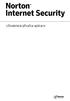 Uživatelská příručka aplikace Uživatelská příručka aplikace Norton Internet Security Software popsaný v této příručce podléhá licenční smlouvě a lze jej používat pouze při dodržení jejích podmínek. Verze
Uživatelská příručka aplikace Uživatelská příručka aplikace Norton Internet Security Software popsaný v této příručce podléhá licenční smlouvě a lze jej používat pouze při dodržení jejích podmínek. Verze
Pokyny pro rychlou instalaci viz zadní obálka.
 Uživatelská příručka Pokyny pro rychlou instalaci viz zadní obálka. Chráníme více lidí před více online hrozbami než kdokoli jiný na světě. Chraňte své životní prostředí. Je to správné. Společnost Symantec
Uživatelská příručka Pokyny pro rychlou instalaci viz zadní obálka. Chráníme více lidí před více online hrozbami než kdokoli jiný na světě. Chraňte své životní prostředí. Je to správné. Společnost Symantec
Norton 360TM. Uživatelská příručka aplikace
 Norton 360TM Uživatelská příručka aplikace Uživatelská příručka aplikace Norton 360 Software popsaný v této příručce podléhá licenční smlouvě a lze jej používat pouze při dodržení jejích podmínek. Verze
Norton 360TM Uživatelská příručka aplikace Uživatelská příručka aplikace Norton 360 Software popsaný v této příručce podléhá licenční smlouvě a lze jej používat pouze při dodržení jejích podmínek. Verze
Uživatelská příručka
 Uživatelská příručka Uživatelská příručka aplikace Norton 360 Dokumentace verze 1.0 Copyright 2007 Symantec Corporation. Všechna práva vyhrazena. Software spadající pod tuto licenci a dokumentace jsou
Uživatelská příručka Uživatelská příručka aplikace Norton 360 Dokumentace verze 1.0 Copyright 2007 Symantec Corporation. Všechna práva vyhrazena. Software spadající pod tuto licenci a dokumentace jsou
Instalační příručka Command WorkStation 5.6 se sadou Fiery Extended Applications 4.2
 Instalační příručka Command WorkStation 5.6 se sadou Fiery Extended Applications 4.2 Sada Fiery Extended Applications Package (FEA) v4.2 obsahuje aplikace Fiery pro provádění úloh souvisejících se serverem
Instalační příručka Command WorkStation 5.6 se sadou Fiery Extended Applications 4.2 Sada Fiery Extended Applications Package (FEA) v4.2 obsahuje aplikace Fiery pro provádění úloh souvisejících se serverem
Norton Security. Uživatelská příručka aplikace
 Norton Security Uživatelská příručka aplikace Chraňte své životní prostředí. Je to správné. Společnost Symantec odstranila z tohoto návodu obálku, aby snížla dopad svých produktů na životní prostředí.
Norton Security Uživatelská příručka aplikace Chraňte své životní prostředí. Je to správné. Společnost Symantec odstranila z tohoto návodu obálku, aby snížla dopad svých produktů na životní prostředí.
STRUČNÁ PŘÍRUČKA. Instalace ovladačů Nokia Connectivity Cable Drivers
 STRUČNÁ PŘÍRUČKA Instalace ovladačů Nokia Connectivity Cable Drivers Obsah 1. Úvod...1 2. Nutné podmínky...1 3. Instalace Ovladačů Nokia Connectivity Cable Drivers...2 3.1 Před začátkem instalace...2 3.2
STRUČNÁ PŘÍRUČKA Instalace ovladačů Nokia Connectivity Cable Drivers Obsah 1. Úvod...1 2. Nutné podmínky...1 3. Instalace Ovladačů Nokia Connectivity Cable Drivers...2 3.1 Před začátkem instalace...2 3.2
Aktualizace softwaru Uživatelská příručka
 Aktualizace softwaru Uživatelská příručka Copyright 2008 Hewlett-Packard Development Company, L.P. Windows je ochranná známka Microsoft Corporation registrovaná v USA. Informace uvedené v této příručce
Aktualizace softwaru Uživatelská příručka Copyright 2008 Hewlett-Packard Development Company, L.P. Windows je ochranná známka Microsoft Corporation registrovaná v USA. Informace uvedené v této příručce
Motorola Phone Tools. Začínáme
 Motorola Phone Tools Začínáme Obsah Minimální požadavky... 2 Před instalací aplikace Motorola Phone Tools... 3 Instalace aplikace Motorola Phone Tools... 4 Instalace a konfigurace mobilního zařízení...
Motorola Phone Tools Začínáme Obsah Minimální požadavky... 2 Před instalací aplikace Motorola Phone Tools... 3 Instalace aplikace Motorola Phone Tools... 4 Instalace a konfigurace mobilního zařízení...
STRUČNÁ PŘÍRUČKA. Instalace ovladačů Nokia Connectivity Cable Drivers
 STRUČNÁ PŘÍRUČKA Instalace ovladačů Nokia Connectivity Cable Drivers Obsah 1. Úvod...1 2. Nutné podmínky...1 3. Instalace Ovladačů Nokia Connectivity Cable Drivers...2 3.1 Před začátkem instalace...2 3.2
STRUČNÁ PŘÍRUČKA Instalace ovladačů Nokia Connectivity Cable Drivers Obsah 1. Úvod...1 2. Nutné podmínky...1 3. Instalace Ovladačů Nokia Connectivity Cable Drivers...2 3.1 Před začátkem instalace...2 3.2
Pokyny pro rychlou instalaci viz zadní obálka.
 Uživatelská příručka Pokyny pro rychlou instalaci viz zadní obálka. Chráníme více lidí před více online hrozbami než kdokoli jiný na světě. Chraňte své životní prostředí. Je to správné. Společnost Symantec
Uživatelská příručka Pokyny pro rychlou instalaci viz zadní obálka. Chráníme více lidí před více online hrozbami než kdokoli jiný na světě. Chraňte své životní prostředí. Je to správné. Společnost Symantec
Norton Security. Uživatelská příručka aplikace
 TM Norton Security Uživatelská příručka aplikace Chraňte své životní prostředí. Je to správné. Společnost Symantec odstranila z tohoto návodu obálku, aby snížla dopad svých produktů na životní prostředí.
TM Norton Security Uživatelská příručka aplikace Chraňte své životní prostředí. Je to správné. Společnost Symantec odstranila z tohoto návodu obálku, aby snížla dopad svých produktů na životní prostředí.
Uživatelská příručka
 Uživatelská příručka Uživatelská příručka aplikace Norton Internet Security 2006 Dokumentace verze 9.0 Copyright 2005 Symantec Corporation. Všechna práva vyhrazena. Symantec, logo Symantec, Norton Ghost,
Uživatelská příručka Uživatelská příručka aplikace Norton Internet Security 2006 Dokumentace verze 9.0 Copyright 2005 Symantec Corporation. Všechna práva vyhrazena. Symantec, logo Symantec, Norton Ghost,
Aplikace Microsoft Office Outlook 2003 se součástí Business Contact Manager
 Aplikace Microsoft Office Outlook 2003 se součástí Business Contact Manager Tipy a triky Obsah Tento dokument obsahuje tipy a triky, které vám pomohou maximalizovat produktivitu při používání aplikace
Aplikace Microsoft Office Outlook 2003 se součástí Business Contact Manager Tipy a triky Obsah Tento dokument obsahuje tipy a triky, které vám pomohou maximalizovat produktivitu při používání aplikace
F-Secure Anti-Virus for Mac 2015
 F-Secure Anti-Virus for Mac 2015 2 Obsah F-Secure Anti-Virus for Mac 2015 Obsah Kapitola 1: Začínáme...3 1.1 Správa registrace...4 1.2 Jak se lze ujistit, že je počítač chráněn...4 1.2.1 Ikony stavu ochrany...4
F-Secure Anti-Virus for Mac 2015 2 Obsah F-Secure Anti-Virus for Mac 2015 Obsah Kapitola 1: Začínáme...3 1.1 Správa registrace...4 1.2 Jak se lze ujistit, že je počítač chráněn...4 1.2.1 Ikony stavu ochrany...4
ESET NOD32 ANTIVIRUS 8
 ESET NOD32 ANTIVIRUS 8 Microsoft Windows 8.1 / 8 / 7 / Vista / XP / Home Server 2003 / Home Server 2011 Stručná příručka Klikněte sem pro stažení nejnovější verze dokumentu ESET NOD32 Antivirus poskytuje
ESET NOD32 ANTIVIRUS 8 Microsoft Windows 8.1 / 8 / 7 / Vista / XP / Home Server 2003 / Home Server 2011 Stručná příručka Klikněte sem pro stažení nejnovější verze dokumentu ESET NOD32 Antivirus poskytuje
MODEM OPTIONS PRO TELEFON NOKIA 3650 ÚVODNÍ PŘÍRUČKA PROGRAMU
 ÚVODNÍ PŘÍRUČKA PROGRAMU MODEM OPTIONS PRO TELEFON NOKIA 3650 Copyright 2003 Nokia. Všechna práva vyhrazena 9355538 Issue 1 Vydaná elektronická příručka odpovídá "Podmínkám a ustanovením uživatelských
ÚVODNÍ PŘÍRUČKA PROGRAMU MODEM OPTIONS PRO TELEFON NOKIA 3650 Copyright 2003 Nokia. Všechna práva vyhrazena 9355538 Issue 1 Vydaná elektronická příručka odpovídá "Podmínkám a ustanovením uživatelských
Pokyny pro rychlou instalaci viz zadní obálka.
 Uživatelská příručka Pokyny pro rychlou instalaci viz zadní obálka. Chráníme více lidí před více online hrozbami než kdokoli jiný na světě. Chraňte své životní prostředí. Je to správné. Společnost Symantec
Uživatelská příručka Pokyny pro rychlou instalaci viz zadní obálka. Chráníme více lidí před více online hrozbami než kdokoli jiný na světě. Chraňte své životní prostředí. Je to správné. Společnost Symantec
Připojení ke vzdálené aplikaci Target 2100
 Připojení ke vzdálené aplikaci Target 2100 Pro úspěšné připojení ke vzdálené aplikaci Target 2100 je nutné připojovat se ze stanice s Windows XP SP3, Windows Vista SP1 nebo Windows 7. Žádná VPN není potřeba,
Připojení ke vzdálené aplikaci Target 2100 Pro úspěšné připojení ke vzdálené aplikaci Target 2100 je nutné připojovat se ze stanice s Windows XP SP3, Windows Vista SP1 nebo Windows 7. Žádná VPN není potřeba,
Nápověda pro možnosti Fiery 1.3 (klient)
 2015 Electronics For Imaging. Informace obsažené v této publikaci jsou zahrnuty v Právním upozornění pro tento produkt. 5. února 2015 Obsah 3 Obsah...5 Aktivace možnosti Fiery...6 Automatická aktivace
2015 Electronics For Imaging. Informace obsažené v této publikaci jsou zahrnuty v Právním upozornění pro tento produkt. 5. února 2015 Obsah 3 Obsah...5 Aktivace možnosti Fiery...6 Automatická aktivace
ESET NOD32 ANTIVIRUS 9
 ESET NOD32 ANTIVIRUS 9 Microsoft Windows 10 / 8.1 / 8 / 7 / Vista / XP Stručná příručka Klikněte sem pro stažení nejnovější verze příručky ESET NOD32 Antivirus poskytuje nejmodernější ochranu počítače
ESET NOD32 ANTIVIRUS 9 Microsoft Windows 10 / 8.1 / 8 / 7 / Vista / XP Stručná příručka Klikněte sem pro stažení nejnovější verze příručky ESET NOD32 Antivirus poskytuje nejmodernější ochranu počítače
Používání u a Internetu
 Používání e-mailu a Internetu Je pro vás systém Windows 7 nový? I když má tento systém mnoho společného s verzí systému Windows, kterou jste používali dříve, můžete potřebovat pomoc, než se v něm zorientujete.
Používání e-mailu a Internetu Je pro vás systém Windows 7 nový? I když má tento systém mnoho společného s verzí systému Windows, kterou jste používali dříve, můžete potřebovat pomoc, než se v něm zorientujete.
Kapitola 1: Úvod. 1.1 Obsah balení. 1.2 Požadavky na systém. Česky
 Kapitola 1: Úvod 1.1 Obsah balení Po obdržení televizního adaptéru TVGo A03 zkontrolujte, zda balení USB TV Super Mini obsahuje následující položky. Adaptér TVGo A03 Disk CD s ovladači Dálkový ovladač
Kapitola 1: Úvod 1.1 Obsah balení Po obdržení televizního adaptéru TVGo A03 zkontrolujte, zda balení USB TV Super Mini obsahuje následující položky. Adaptér TVGo A03 Disk CD s ovladači Dálkový ovladač
Uživatelská příručka
 Uživatelská příručka Uživatelská příručka k aplikaci Norton 360 Dokumentace verze 2.0 Copyright 2008 Symantec Corporation. Všechna práva vyhrazena. Software spadající pod tuto licenci a dokumentace jsou
Uživatelská příručka Uživatelská příručka k aplikaci Norton 360 Dokumentace verze 2.0 Copyright 2008 Symantec Corporation. Všechna práva vyhrazena. Software spadající pod tuto licenci a dokumentace jsou
Kapitola 1: Začínáme...3
 F-Secure Anti-Virus for Mac 2014 Obsah 2 Obsah Kapitola 1: Začínáme...3 1.1 Kroky následující po instalaci...4 1.1.1 Správa registrace...4 1.1.2 Spuštění produktu...4 1.2 Jak se lze ujistit, že je počítač
F-Secure Anti-Virus for Mac 2014 Obsah 2 Obsah Kapitola 1: Začínáme...3 1.1 Kroky následující po instalaci...4 1.1.1 Správa registrace...4 1.1.2 Spuštění produktu...4 1.2 Jak se lze ujistit, že je počítač
ESET NOD32 Antivirus 4 pro Linux Desktop. Stručná příručka
 ESET NOD32 Antivirus 4 pro Linux Desktop Stručná příručka ESET NOD32 Antivirus 4 poskytuje špičkovou ochranu vašeho počítače před počítačovými hrozbami. Produkt využívá skenovací jádro ThreatSense, které
ESET NOD32 Antivirus 4 pro Linux Desktop Stručná příručka ESET NOD32 Antivirus 4 poskytuje špičkovou ochranu vašeho počítače před počítačovými hrozbami. Produkt využívá skenovací jádro ThreatSense, které
Průvodce instalací modulu Offline VetShop verze 3.4
 Průvodce instalací modulu Offline VetShop verze 3.4 Úvod k instalaci Tato instalační příručka je určena uživatelům objednávkového modulu Offline VetShop verze 3.4. Obsah 1. Instalace modulu Offline VetShop...
Průvodce instalací modulu Offline VetShop verze 3.4 Úvod k instalaci Tato instalační příručka je určena uživatelům objednávkového modulu Offline VetShop verze 3.4. Obsah 1. Instalace modulu Offline VetShop...
Začínáme s programem QuarkXPress 10.1
 Začínáme s programem QuarkXPress 10.1 OBSAH Obsah Doplňková dokumentace...3 Požadavky na systém...4 Požadavky na systém: Mac OS X...4 Požadavky na systém: Windows...4 Instalování: Mac OS...5 Přidávání
Začínáme s programem QuarkXPress 10.1 OBSAH Obsah Doplňková dokumentace...3 Požadavky na systém...4 Požadavky na systém: Mac OS X...4 Požadavky na systém: Windows...4 Instalování: Mac OS...5 Přidávání
Příručka Univerzálního tiskového ovladače
 Příručka Univerzálního tiskového ovladače Brother Universal Printer Driver (BR-Script3) Brother Mono Universal Printer Driver (PCL) Brother Universal Printer Driver (Inkjet) Verze B CZE 1 Souhrn 1 Brother
Příručka Univerzálního tiskového ovladače Brother Universal Printer Driver (BR-Script3) Brother Mono Universal Printer Driver (PCL) Brother Universal Printer Driver (Inkjet) Verze B CZE 1 Souhrn 1 Brother
Norton. AntiVirus. Uživatelská příručka k aplikaci
 Norton TM AntiVirus Uživatelská příručka k aplikaci Norton AntiVirus Uživatelská příručka aplikace Software popsaný v této příručce podléhá licenční smlouvě a lze jej používat pouze při dodržení jejích
Norton TM AntiVirus Uživatelská příručka k aplikaci Norton AntiVirus Uživatelská příručka aplikace Software popsaný v této příručce podléhá licenční smlouvě a lze jej používat pouze při dodržení jejích
Aktualizace softwaru Uživatelská příručka
 Aktualizace softwaru Uživatelská příručka Copyright 2008, 2009 Hewlett-Packard Development Company, L.P. Windows je registrovaná ochranná známka společnosti Microsoft Corporation v USA. Informace uvedené
Aktualizace softwaru Uživatelská příručka Copyright 2008, 2009 Hewlett-Packard Development Company, L.P. Windows je registrovaná ochranná známka společnosti Microsoft Corporation v USA. Informace uvedené
Antivirus: Proaktivně detekuje a likviduje známé i neznámé hrozby lépe než kterýkoliv jiný bezpečnostní produkt.
 Stručná příručka ESET Cybersecurity poskytuje špičkovou ochranu vašeho počítače před počítačovými hrozbami. ESET Cybersecurity využívá skenovací jádro ThreatSense, které bylo poprvé použito v uživateli
Stručná příručka ESET Cybersecurity poskytuje špičkovou ochranu vašeho počítače před počítačovými hrozbami. ESET Cybersecurity využívá skenovací jádro ThreatSense, které bylo poprvé použito v uživateli
Nielsen Admosphere, a.s. Vážená domácnosti,
 Vážená domácnosti, nejprve Vám chceme poděkovat za Vaši účast v projektu Elektronického měření sledovanosti televize metodou TV metrů. Pouze díky Vašemu přesnému zaznamenávání přítomnosti u televizní obrazovky
Vážená domácnosti, nejprve Vám chceme poděkovat za Vaši účast v projektu Elektronického měření sledovanosti televize metodou TV metrů. Pouze díky Vašemu přesnému zaznamenávání přítomnosti u televizní obrazovky
Instalační příručka pro Windows Vista
 Instalační příručka pro Windows Vista Než je možno tiskárnu použít, musíte připravit hardware a instalovat ovladač. Ve Stručném návodu k obsluze a v této Instalační příručka pro Windows Vista naleznete
Instalační příručka pro Windows Vista Než je možno tiskárnu použít, musíte připravit hardware a instalovat ovladač. Ve Stručném návodu k obsluze a v této Instalační příručka pro Windows Vista naleznete
Norton. AntiVirus. Uživatelská příručka k aplikaci
 Norton TM AntiVirus Uživatelská příručka k aplikaci Chraňte své životní prostředí. Je to správné. Společnost Symantec odstranila z tohoto návodu obálku, aby snížla dopad svých produktů na životní prostředí.
Norton TM AntiVirus Uživatelská příručka k aplikaci Chraňte své životní prostředí. Je to správné. Společnost Symantec odstranila z tohoto návodu obálku, aby snížla dopad svých produktů na životní prostředí.
ESET SMART SECURITY 9
 ESET SMART SECURITY 9 Microsoft Windows 10 / 8.1 / 8 / 7 / Vista / XP Stručná příručka Klikněte sem pro stažení nejnovější verze příručky ESET Smart Security poskytuje nejmodernější ochranu počítače před
ESET SMART SECURITY 9 Microsoft Windows 10 / 8.1 / 8 / 7 / Vista / XP Stručná příručka Klikněte sem pro stažení nejnovější verze příručky ESET Smart Security poskytuje nejmodernější ochranu počítače před
Microsoft Windows 7 / Vista / XP / 2000 / Home Server. Stručná příručka
 Microsoft Windows 7 / Vista / XP / 2000 / Home Server Stručná příručka ESET Smart Security poskytuje dokonalou ochranu počítače před škodlivým kódem. Základem je skenovací technologie ThreatSense, která
Microsoft Windows 7 / Vista / XP / 2000 / Home Server Stručná příručka ESET Smart Security poskytuje dokonalou ochranu počítače před škodlivým kódem. Základem je skenovací technologie ThreatSense, která
Software Capture Pro. Začínáme. A-61640_cs
 Software Capture Pro Začínáme A-61640_cs Začínáme se softwarem Kodak Capture Pro Software a Capture Pro Limited Edition Instalace softwaru: Kodak Capture Pro Software a Network Edition... 1 Instalace softwaru:
Software Capture Pro Začínáme A-61640_cs Začínáme se softwarem Kodak Capture Pro Software a Capture Pro Limited Edition Instalace softwaru: Kodak Capture Pro Software a Network Edition... 1 Instalace softwaru:
Uživatelská příručka PN: 10740205
 Uživatelská příručka PN: 10740205 Uživatelská příručka k aplikaci Norton AntiVirus Dokumentace verze 14.0 Copyright 2006 Symantec Corporation. Všechna práva vyhrazena. Software spadající pod tuto licenci
Uživatelská příručka PN: 10740205 Uživatelská příručka k aplikaci Norton AntiVirus Dokumentace verze 14.0 Copyright 2006 Symantec Corporation. Všechna práva vyhrazena. Software spadající pod tuto licenci
Průvodce aktualizací systému Windows 8.1 krok za krokem
 Průvodce aktualizací systému Windows 8.1 krok za krokem Instalace a aktualizace systému Windows 8.1 Aktualizujte prostředí BIOS, aplikace, ovladače a spusťte službu Windows Update Vyberte typ instalace
Průvodce aktualizací systému Windows 8.1 krok za krokem Instalace a aktualizace systému Windows 8.1 Aktualizujte prostředí BIOS, aplikace, ovladače a spusťte službu Windows Update Vyberte typ instalace
Nastavení programu pro práci v síti
 Nastavení programu pro práci v síti Upozornění: následující text nelze chápat jako kompletní instalační instrukce - jedná se pouze stručný návod, který z principu nemůže popsat všechny možné stavy ve vašem
Nastavení programu pro práci v síti Upozornění: následující text nelze chápat jako kompletní instalační instrukce - jedná se pouze stručný návod, který z principu nemůže popsat všechny možné stavy ve vašem
Děkujeme Vám za zakoupení HSPA USB modemu Huawei E1750. Pomocí něj se můžete připojit k vysokorychlostnímu internetu.
 Děkujeme Vám za zakoupení HSPA USB modemu Huawei E1750. Pomocí něj se můžete připojit k vysokorychlostnímu internetu. Poznámka: Tento manuál popisuje vzhled USB modemu a postup přípravy modemu, instalace
Děkujeme Vám za zakoupení HSPA USB modemu Huawei E1750. Pomocí něj se můžete připojit k vysokorychlostnímu internetu. Poznámka: Tento manuál popisuje vzhled USB modemu a postup přípravy modemu, instalace
BRICSCAD V15. Licencování
 BRICSCAD V15 Licencování Protea spol. s r.o. Makovského 1339/16 236 00 Praha 6 - Řepy tel.: 235 316 232, 235 316 237 fax: 235 316 038 e-mail: obchod@protea.cz web: www.protea.cz Copyright Protea spol.
BRICSCAD V15 Licencování Protea spol. s r.o. Makovského 1339/16 236 00 Praha 6 - Řepy tel.: 235 316 232, 235 316 237 fax: 235 316 038 e-mail: obchod@protea.cz web: www.protea.cz Copyright Protea spol.
Microsoft Windows 7 / Vista / XP / 2000 / Home Server / NT4 (SP6) / Mac OS X 10.5, 10.6 / Linux (RPM, DEB) Stručná příručka
 Microsoft Windows 7 / Vista / XP / 2000 / Home Server / NT4 (SP6) / Mac OS X 10.5, 10.6 / Linux (RPM, DEB) Stručná příručka ESET NOD32 Antivirus poskytuje dokonalou ochranu počítače před škodlivým kódem.
Microsoft Windows 7 / Vista / XP / 2000 / Home Server / NT4 (SP6) / Mac OS X 10.5, 10.6 / Linux (RPM, DEB) Stručná příručka ESET NOD32 Antivirus poskytuje dokonalou ochranu počítače před škodlivým kódem.
Windows RT 8.1 Update Step-by-Step Guide
 Windows RT 8.1 Update Step-by-Step Guide Aktualizace Windows RT na verzi Windows RT 8.1 Nainstalováním nejnovějších aktualizací Windows zajistěte, aby byl počítač s Windows RT v aktuálním stavu Zjištění
Windows RT 8.1 Update Step-by-Step Guide Aktualizace Windows RT na verzi Windows RT 8.1 Nainstalováním nejnovějších aktualizací Windows zajistěte, aby byl počítač s Windows RT v aktuálním stavu Zjištění
Aktualizace softwaru Uživatelská příručka
 Aktualizace softwaru Uživatelská příručka Copyright 2007 Hewlett-Packard Development Company, L.P. Windows je ochranná známka Microsoft Corporation registrovaná v USA. Informace uvedené v této příručce
Aktualizace softwaru Uživatelská příručka Copyright 2007 Hewlett-Packard Development Company, L.P. Windows je ochranná známka Microsoft Corporation registrovaná v USA. Informace uvedené v této příručce
Nápověda pro možnosti Fiery 1.3 (server)
 2015 Electronics For Imaging. Informace obsažené v této publikaci jsou zahrnuty v Právním upozornění pro tento produkt. 5. února 2015 Obsah 3 Obsah...5 Aktivace možnosti Fiery...5 Automatická aktivace
2015 Electronics For Imaging. Informace obsažené v této publikaci jsou zahrnuty v Právním upozornění pro tento produkt. 5. února 2015 Obsah 3 Obsah...5 Aktivace možnosti Fiery...5 Automatická aktivace
Instalace pluginů pro formuláře na eportálu ČSSZ
 Instalace pluginů pro formuláře na eportálu ČSSZ Uživatelská příručka Aktualizováno: 10. 8. 2017 Obsah Instalace pluginů pro formuláře na eportálu ČSSZ... 1 Obsah... 2 1 Přehled změn v tomto dokumentu...
Instalace pluginů pro formuláře na eportálu ČSSZ Uživatelská příručka Aktualizováno: 10. 8. 2017 Obsah Instalace pluginů pro formuláře na eportálu ČSSZ... 1 Obsah... 2 1 Přehled změn v tomto dokumentu...
ÚVODNÍ PŘÍRUČKA PROGRAMU NOKIA MODEM OPTIONS. Copyright 2003 Nokia. Všechna práva vyhrazena 9356501 Issue 1
 ÚVODNÍ PŘÍRUČKA PROGRAMU NOKIA MODEM OPTIONS Copyright 2003 Nokia. Všechna práva vyhrazena 9356501 Issue 1 Obsah 1. ÚVOD...1 2. INSTALACE PROGRAMU NOKIA MODEM OPTIONS...1 3. PŘIPOJENÍ TELEFONU NOKIA 6600
ÚVODNÍ PŘÍRUČKA PROGRAMU NOKIA MODEM OPTIONS Copyright 2003 Nokia. Všechna práva vyhrazena 9356501 Issue 1 Obsah 1. ÚVOD...1 2. INSTALACE PROGRAMU NOKIA MODEM OPTIONS...1 3. PŘIPOJENÍ TELEFONU NOKIA 6600
ESET SMART SECURITY PREMIUM 10. Microsoft Windows 10 / 8.1 / 8 / 7 / Vista
 ESET SMART SECURITY PREMIUM 10 Microsoft Windows 10 / 8.1 / 8 / 7 / Vista ESET Smart Security Premium je komplexní internetové bezpečnostní řešení. Udržuje vás v bezpečí na internetu i na veřejných sítích.
ESET SMART SECURITY PREMIUM 10 Microsoft Windows 10 / 8.1 / 8 / 7 / Vista ESET Smart Security Premium je komplexní internetové bezpečnostní řešení. Udržuje vás v bezpečí na internetu i na veřejných sítích.
F-Secure Mobile Security for S60
 F-Secure Mobile Security for S60 1. Instalace a aktivace Předchozí Instalace Předchozí verzi aplikace F-Secure Mobile Anti-Virus není třeba odinstalovat. Po instalaci nové zkontrolujte nastavení aplikace
F-Secure Mobile Security for S60 1. Instalace a aktivace Předchozí Instalace Předchozí verzi aplikace F-Secure Mobile Anti-Virus není třeba odinstalovat. Po instalaci nové zkontrolujte nastavení aplikace
Zahájit skenování ze skla tiskárny nebo z automatického podavače dokumentů (ADF). Přistupovat k souborům se skeny uloženým v poštovní schránce.
 Fiery Remote Scan Program Fiery Remote Scan umožňuje spravovat skenování na Fiery server a na tiskárně ze vzdáleného počítače. Prostřednictvím programu Fiery Remote Scan můžete provádět tyto akce: Zahájit
Fiery Remote Scan Program Fiery Remote Scan umožňuje spravovat skenování na Fiery server a na tiskárně ze vzdáleného počítače. Prostřednictvím programu Fiery Remote Scan můžete provádět tyto akce: Zahájit
OmniTouch 8400 Instant Communications Suite. Integrace aplikace Microsoft Outlook. Připojení ke službám na vyžádání
 OmniTouch 8400 Instant Communications Suite Stručná uživatelská příručka R6.1 Ve spojení s aplikací Microsoft Outlook přináší software Alcatel-Lucent OmniTouch 8400 Instant Communications Suite vysokou
OmniTouch 8400 Instant Communications Suite Stručná uživatelská příručka R6.1 Ve spojení s aplikací Microsoft Outlook přináší software Alcatel-Lucent OmniTouch 8400 Instant Communications Suite vysokou
Návod pro použití Plug-in SMS Operátor
 Verze: 1.06 Strana: 1 / 17 Návod pro použití Plug-in SMS Operátor 1. Co to je Plug-in modul SMS Operátor? Plug-in modul (zásuvkový modul) do aplikace MS Outlook slouží k rozšíření možností aplikace MS
Verze: 1.06 Strana: 1 / 17 Návod pro použití Plug-in SMS Operátor 1. Co to je Plug-in modul SMS Operátor? Plug-in modul (zásuvkový modul) do aplikace MS Outlook slouží k rozšíření možností aplikace MS
Mobilní aplikace Novell Filr Stručný úvod
 Mobilní aplikace Novell Filr Stručný úvod Únor 2016 Podporovaná mobilní zařízení Aplikace Novell Filr je podporována v následujících mobilních zařízeních: Telefony a tablety se systémem ios 8 novějším
Mobilní aplikace Novell Filr Stručný úvod Únor 2016 Podporovaná mobilní zařízení Aplikace Novell Filr je podporována v následujících mobilních zařízeních: Telefony a tablety se systémem ios 8 novějším
QuarkXPress 9.2 - soubor ReadMe
 QuarkXPress 9.2 - soubor ReadMe OBSAH Obsah QuarkXPress 9.2 - soubor ReadMe...4 Požadavky na systém...5 Požadavky na systém: Mac OS...5 Požadavky na systém: Windows...5 Instalování: Mac OS...6 Provedení
QuarkXPress 9.2 - soubor ReadMe OBSAH Obsah QuarkXPress 9.2 - soubor ReadMe...4 Požadavky na systém...5 Požadavky na systém: Mac OS...5 Požadavky na systém: Windows...5 Instalování: Mac OS...6 Provedení
Software602 FormApps Server
 Software602 FormApps Server Instalace pluginů pro elektronické formuláře Aktualizováno: 13. 1. 2017 Software602 a.s. Hornokrčská 15 140 00 Praha 4 tel: 222 011 602 web: www.602.cz e-mail: info@602.cz ID
Software602 FormApps Server Instalace pluginů pro elektronické formuláře Aktualizováno: 13. 1. 2017 Software602 a.s. Hornokrčská 15 140 00 Praha 4 tel: 222 011 602 web: www.602.cz e-mail: info@602.cz ID
OmniTouch 8400 Instant Communications Suite. Aplikace My Instant Communicator Desktop. Aplikace My Instant Communicator pro počítač.
 OmniTouch 8400 Instant Communications Suite Stručná uživatelská příručka R6.1 Aplikace My Instant Communicator pro počítač Aplikace My Instant Communicator pro počítač ve svém intuitivním uživatelském
OmniTouch 8400 Instant Communications Suite Stručná uživatelská příručka R6.1 Aplikace My Instant Communicator pro počítač Aplikace My Instant Communicator pro počítač ve svém intuitivním uživatelském
